Содержание:
Вариант 1: Размер шрифта
Когда под изменением системного шрифта на смартфоне Honor подразумевается лишь изменение размера надписей на демонстрируемых операционной системой устройства экранах и страницах, следует обратиться в «Настройки» последней.
- Коснитесь иконки «Настройки» на «Рабочем экране» девайса Хонор или тапните по кнопке «Шестерёнка» вверху справа его «Панели управления» (в системной шторке). В отобразившемся перечне категорий параметров ОС найдите озаглавленную «Экран и яркость» и коснитесь её наименования.
- Далее перейдите в раздел настроек операционной системы смартфона под названием «Размер текста и отображения». Переместитесь в нижнюю часть – здесь расположены два бегунка, с помощью которых и меняется целевой в нашем случае параметр: «Размер текста» и «Размер отображения» (по сути, второй меняет масштаб демонстрируемого на дисплее мобильного устройства изображения).
- Изменяйте положение указанных выше бегунков и, оценивая будущий результат настройки в верхней части экрана «Размер текста и отображения»,
добейтесь наиболее приемлемого с собственной точки зрения эффекта.
- Завершив регулировку (когда размер шрифта в области предпросмотра окажется соответствующим вашим потребностям), нажмите на стрелку «Назад» вверху слева. В результате вы вернётесь к странице «Экран и яркость» «Настроек» устройства, а внесённые вами изменения автоматически будут применены ко всему интерфейсу его операционной системы.
- На этом всё, можно выходить из «Настроек» и эксплуатировать смартфон Honor c обновленным размером надписей в интерфейсе его операционки.
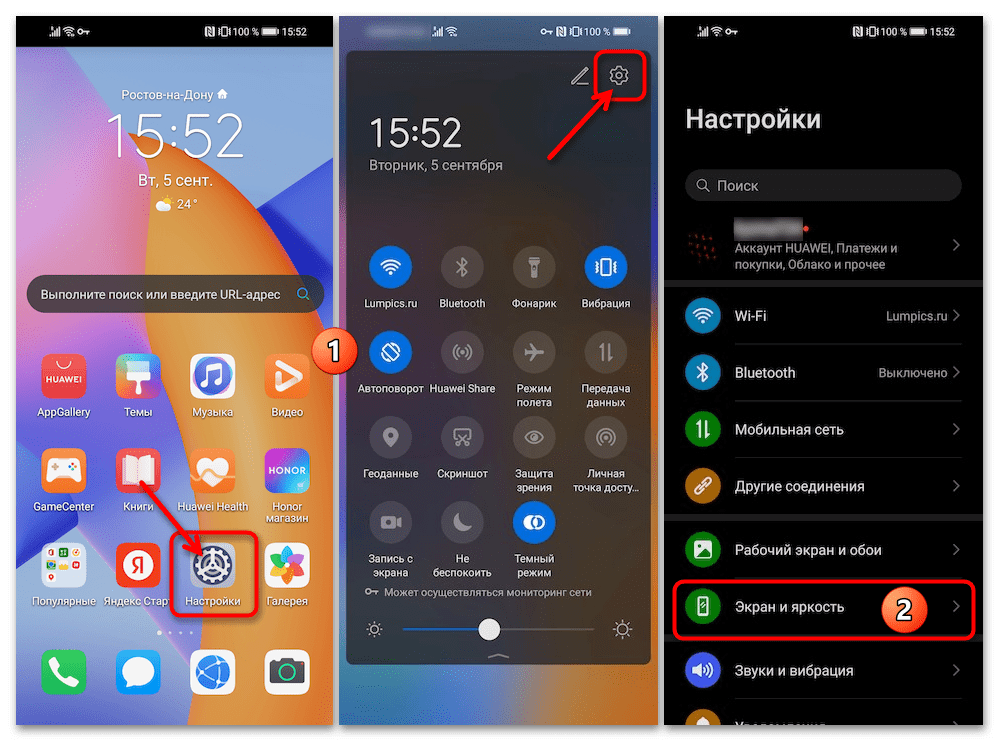
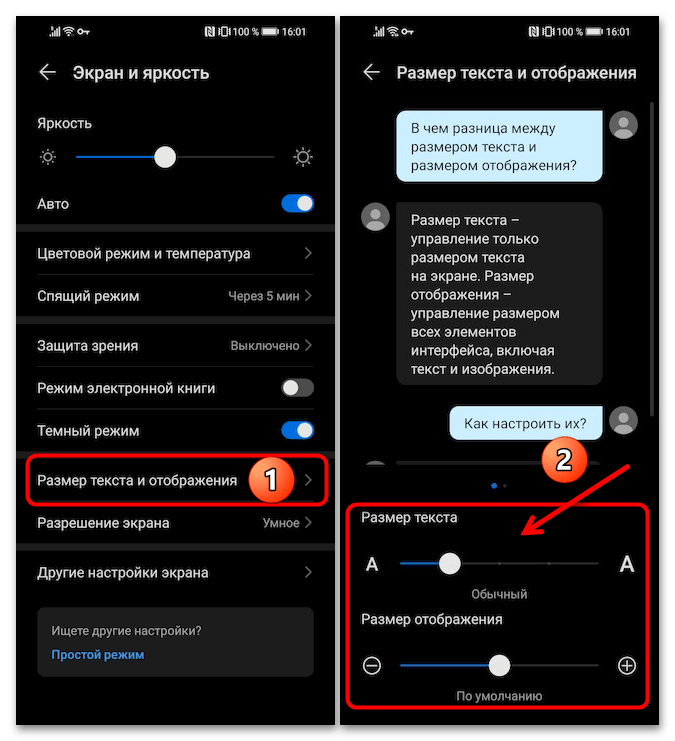
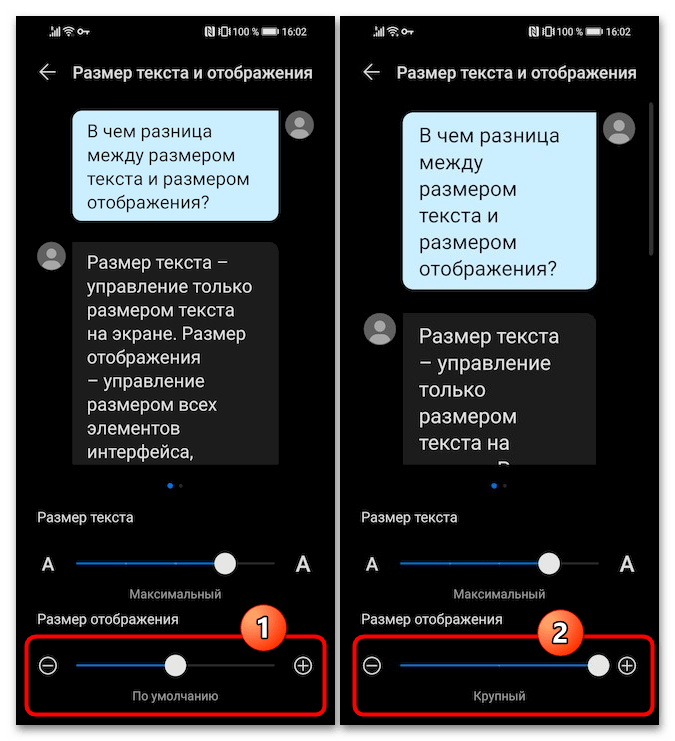
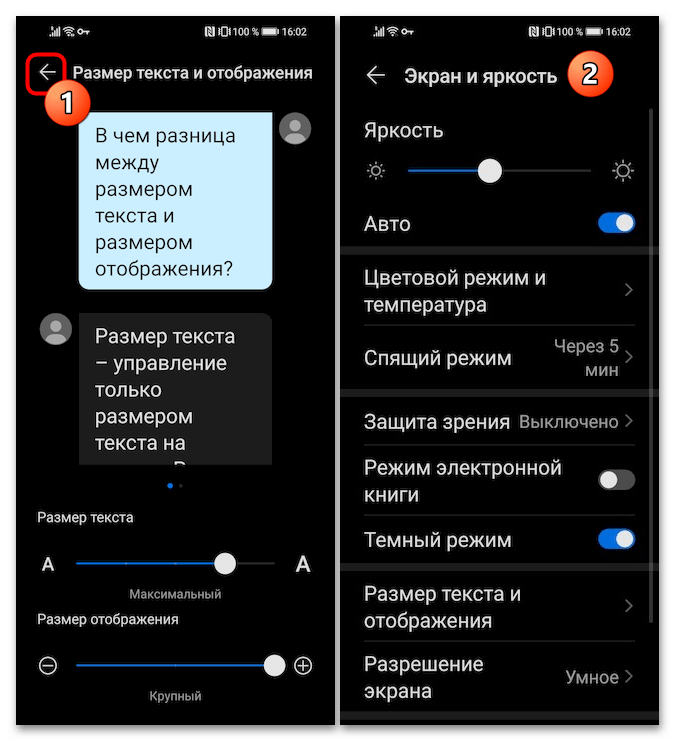
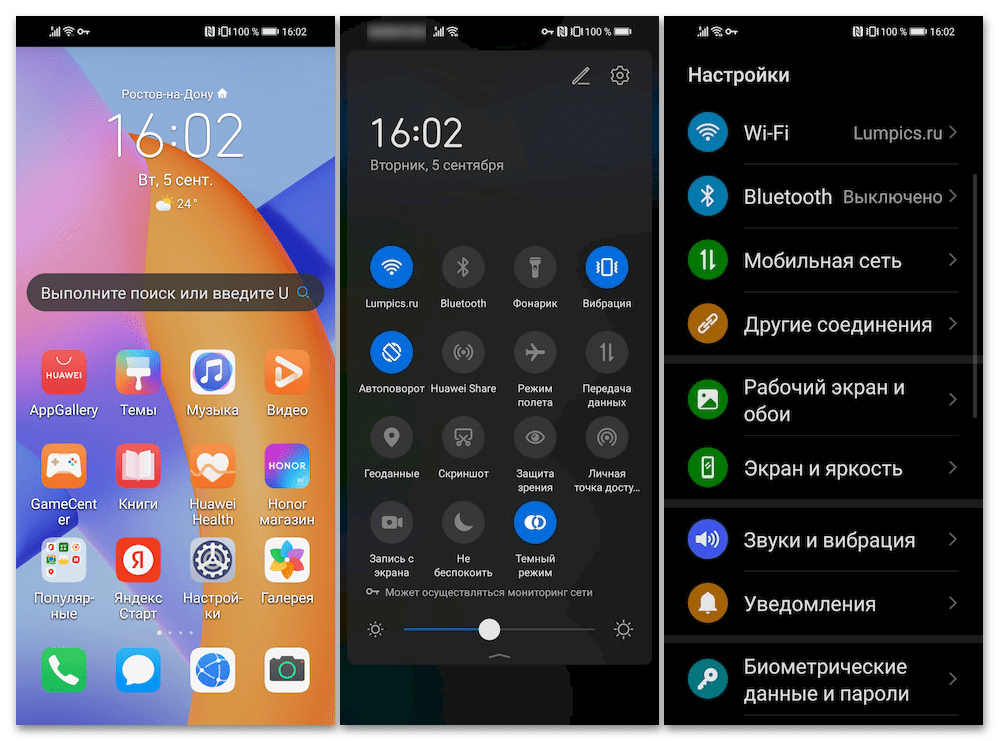
Вариант 2: Стиль шрифта
Для изменения внешнего вида букв и символов, отвечающих за любые надписи в интерфейсе операционной системы смартфонов Honor, применим целый ряд различающихся подходов, а далее рассмотрены наиболее простые и эффективные из доступных на рассматриваемых девайсах.
Способ 1: Системный сервис «Темы»
Изменение шрифта на смартфонах Honor в плане его внешнего вида, как и вышеописанную регулировку размера, можно реализовать с помощью предусмотренных в операционной системе устройства средств, а точнее – приложения «Темы». Данный вариант решения нашей задачи является наиболее удобным, безопасным и беспроблемным.
Этап 1: Подготовка смартфона
Получение любого контента из встроенного в ОС устройств Honor онлайн-магазина элементов кастомизации их программного интерфейса возможно исключительно после ввода в «Настройки» смартфона учётной записи экосистемы производителя – Huawei ID; а приобретение платных продуктов (в рассматриваемом случае шрифтов) – только после привязки платёжного средства. Таким образом, и если это ещё не выполнено:
- Зарегистрируйте аккаунт Huawei ID и привяжите его к устройству Honor («Настройки» Magic UI — «Вход в аккаунт HUAWEI»). Подробно такая операция рассмотрена в статье по следующей ссылке.
Подробнее: Создание Huawei ID c компьютера и мобильного девайса
- Перейдите в «Настройки» смартфона и вызовите страницу параметров Huawei ID. Для этого необходимо нажать на первую в списке область, где отображается имя вашей учётки. Далее откройте «Платежи и покупки» и привяжите к аккаунту Хуавей одно или несколько средств оплаты покупок в приложениях компании (доступны «Банковские карты», «Мобильный платёж» — перечисление с баланса мобильного номера телефона, «eWallet» — QIWI Кошелёк).
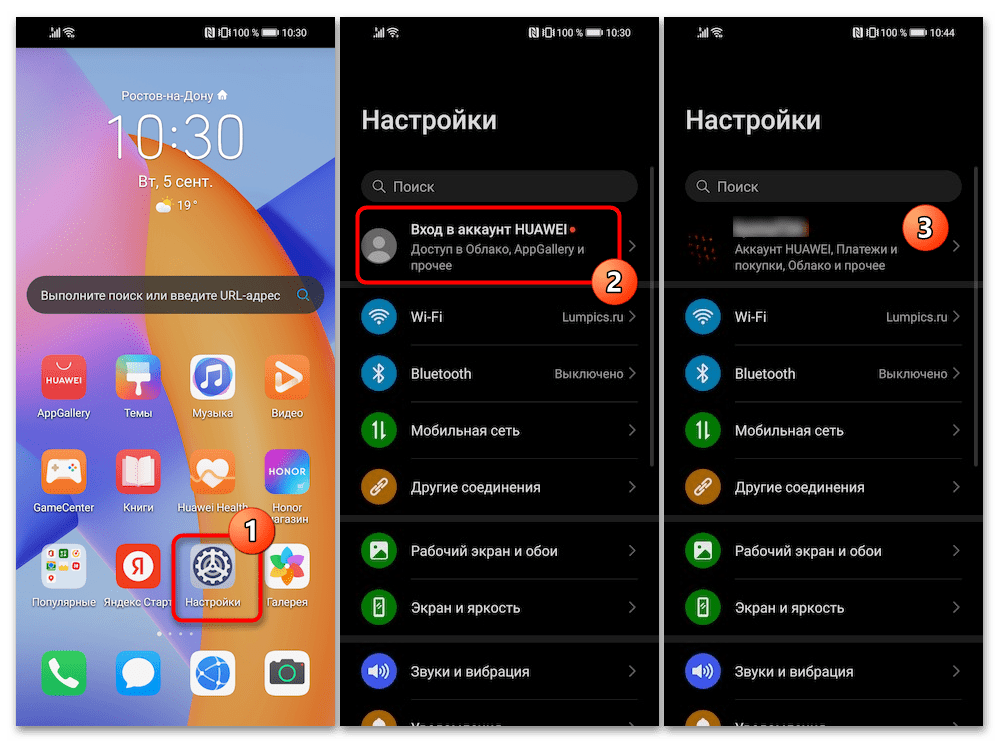
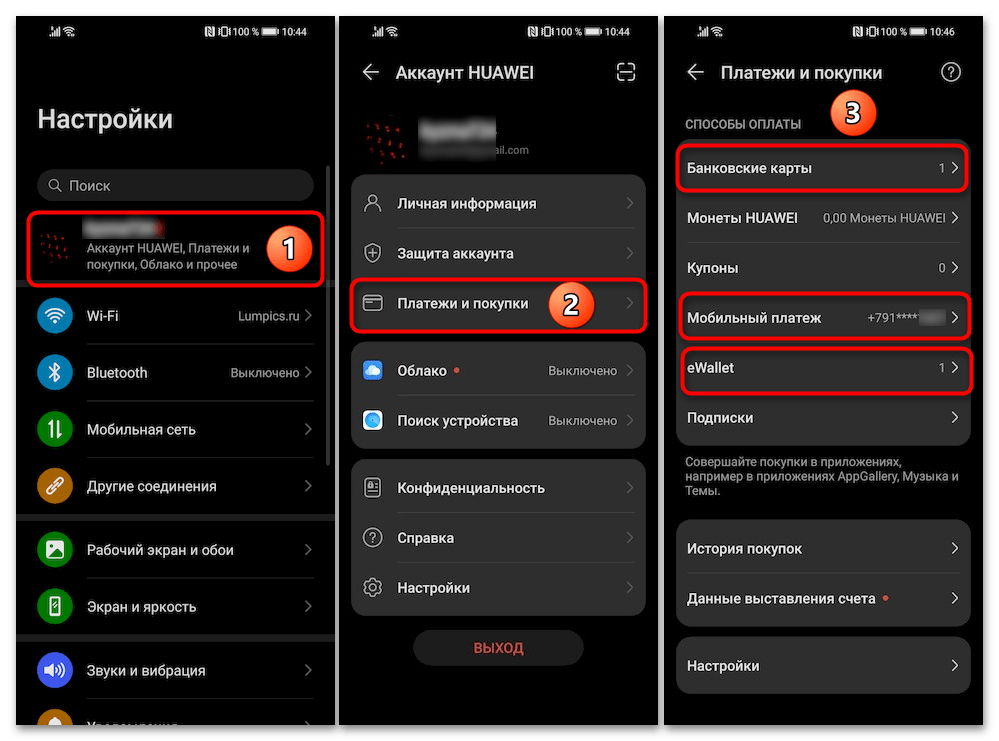
Откройте приложение «Темы», что на Honor реализуется по-разному.
- Тапните по иконке «Темы» на одном из «Рабочих экранов» смартфона.
- Вызовите «Настройки» EMUI/Magic UI, откройте их раздел «Рабочий экран и обои», нажмите на блок «Темы» в отобразившемся перечне возможностей.
- Нестандартный, но актуальный подход. Находясь на любом «Домашнем экране» девайса, сведите два пальца вместе, в результате чего произойдёт переключение в режим конфигурирования. Нажмите здесь внизу «Обои», а на следующем экране тапните «Другие обои».
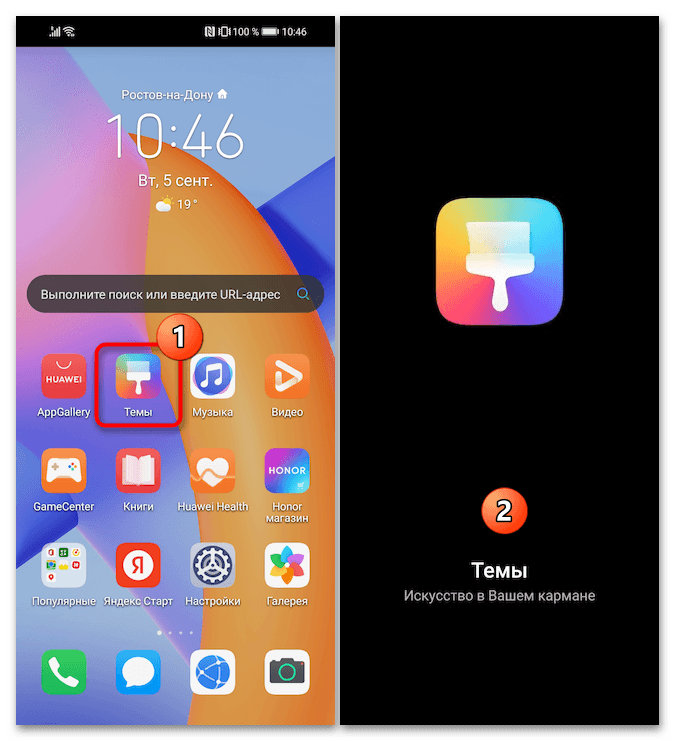
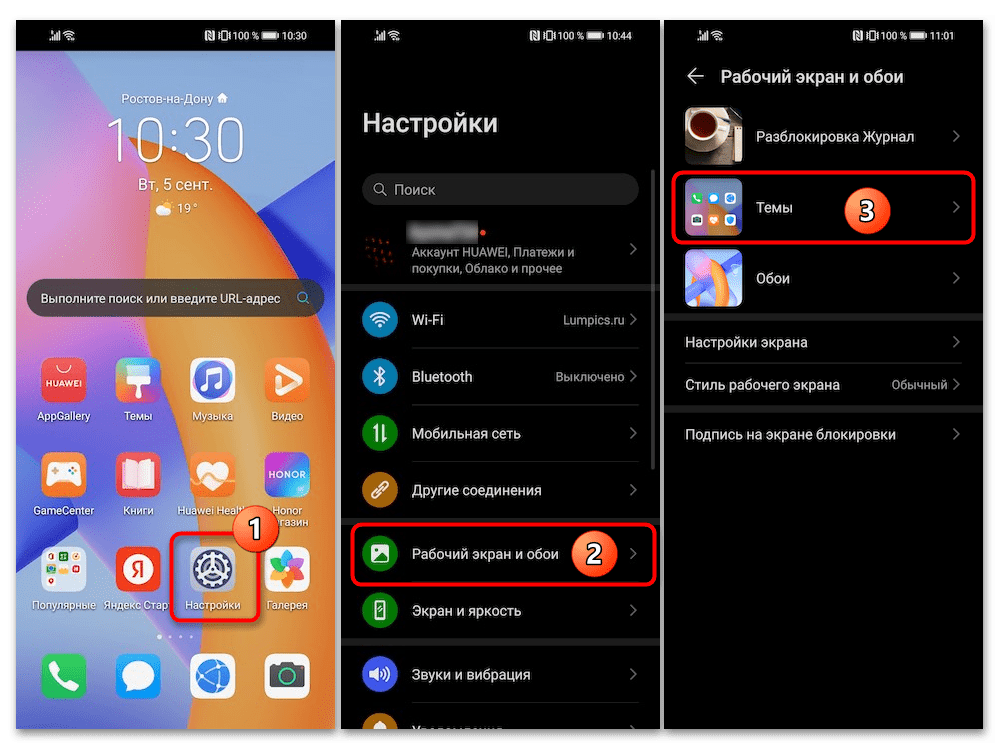
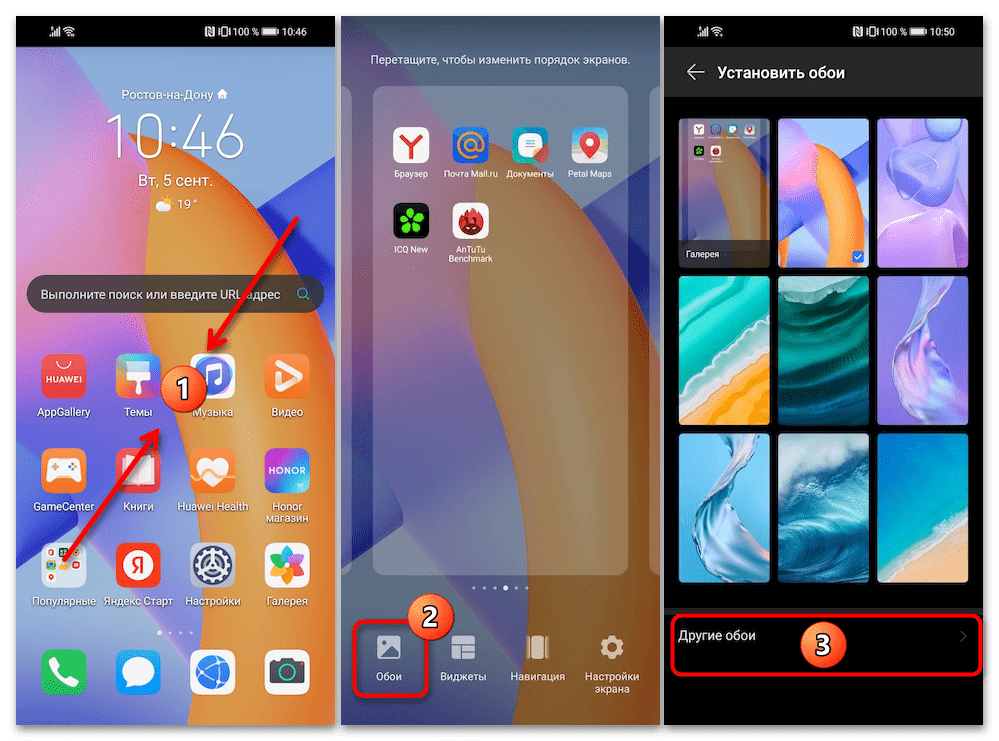
Этап 2: Выбор и установка шрифта
Открыв приложение любым из предложенных выше методов, переключитесь в раздел со шрифтами. Для этого, находясь на вкладке «Избранное», коснитесь раздела «Стили текста» в меню вверху.
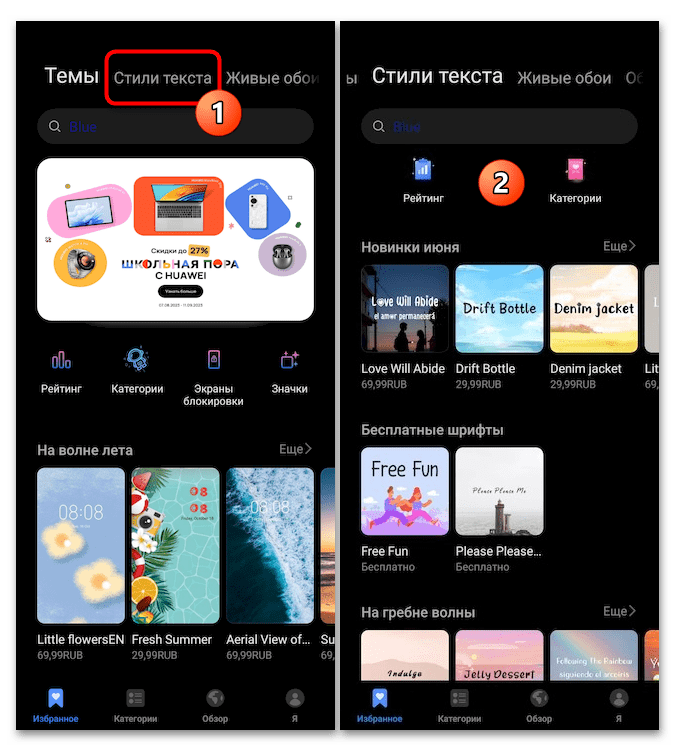
Другой путь переключения на целевую страницу с цифровыми продуктами: нажмите «Категории» на панели внизу, коснитесь «Стили текста» в навигационной панели слева, а затем тапните по одному из блоков справа – «Топ платных» или «Топ новых».
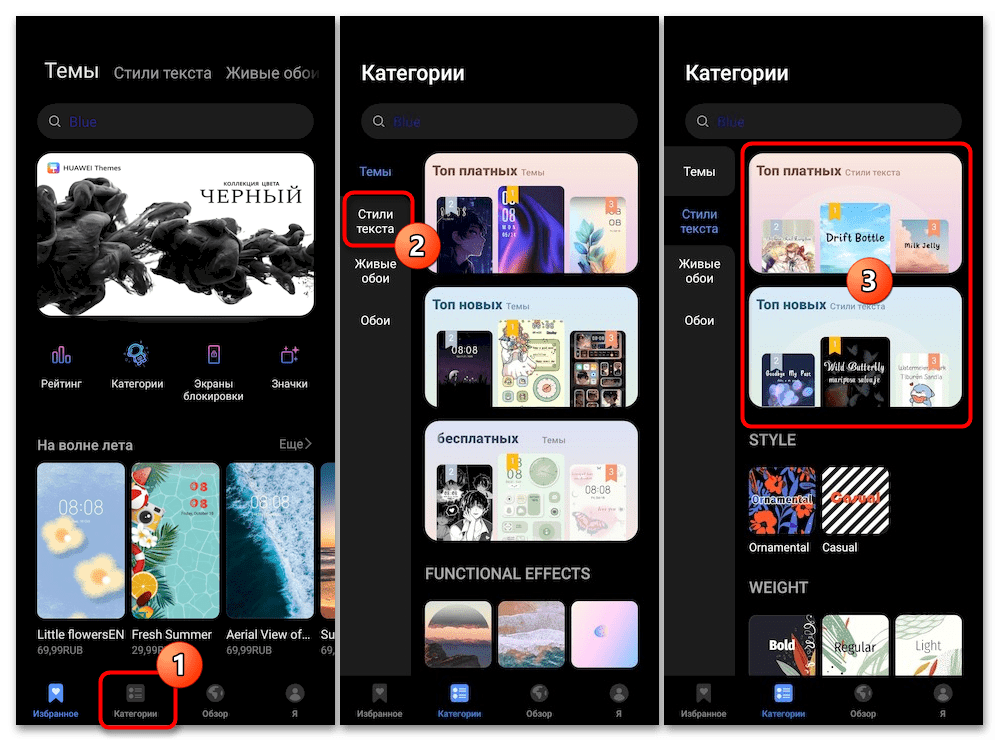
Сначала опишем процесс изменения системного шрифта смартфона Honor путём его замены на бесплатное предложение (в «Темах» от Huawei таковых на момент написания этой статьи всего два):
- Переместитесь в перечень «Бесплатные шрифты», коснитесь блока-превью подходящего вам шрифта.
- Нажмите на расположенную внизу страницы шрифта в магазине кнопку «БЕСПЛАТНАЯ ЗАГРУЗКА», подождите пока завершится скачивание.
- Нажмите «ПРИМЕНИТЬ», ещё немного подождите.
- В результате вы вернётесь на основной экран приложения «Темы», а системный шрифт Honor окажется заменённым на новый.
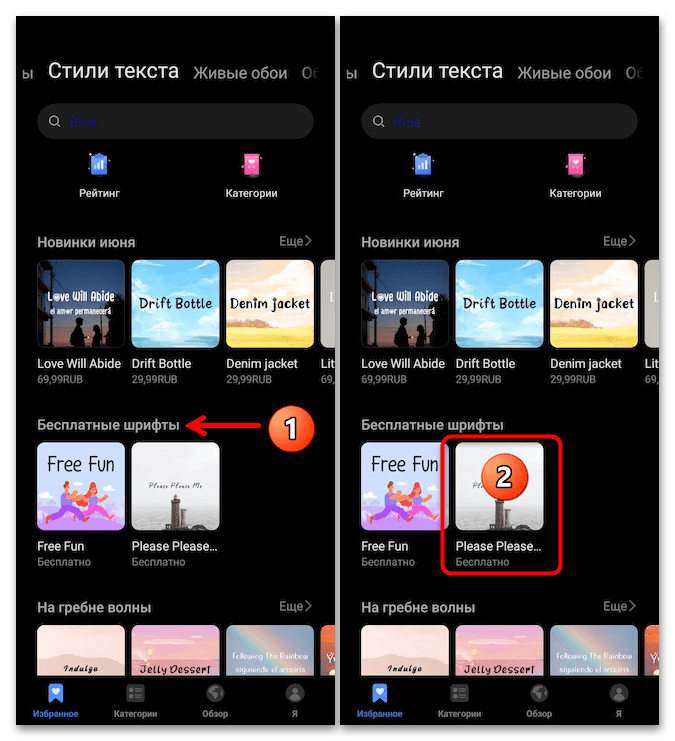
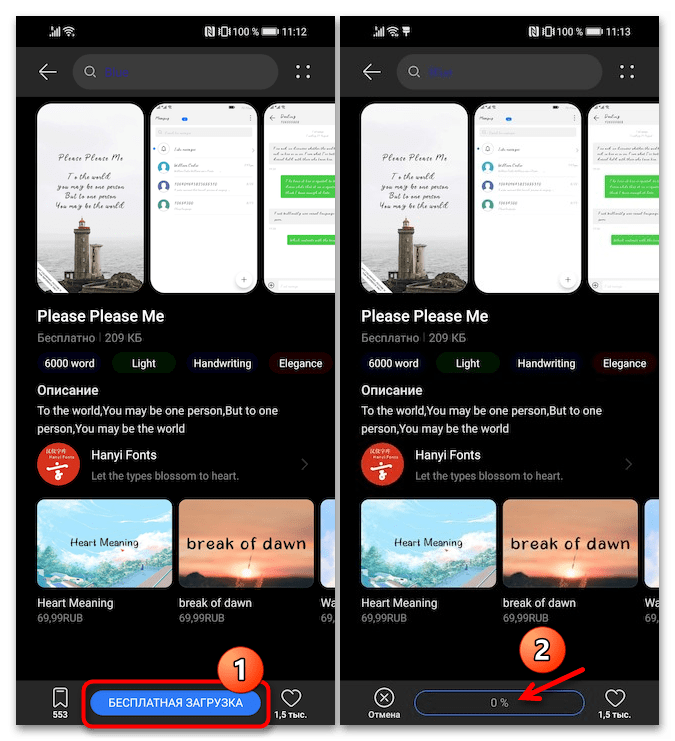
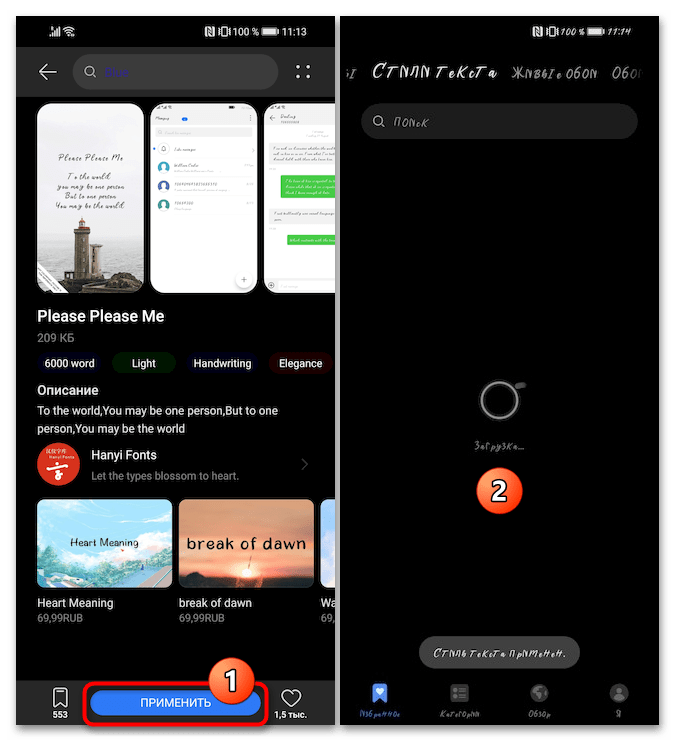
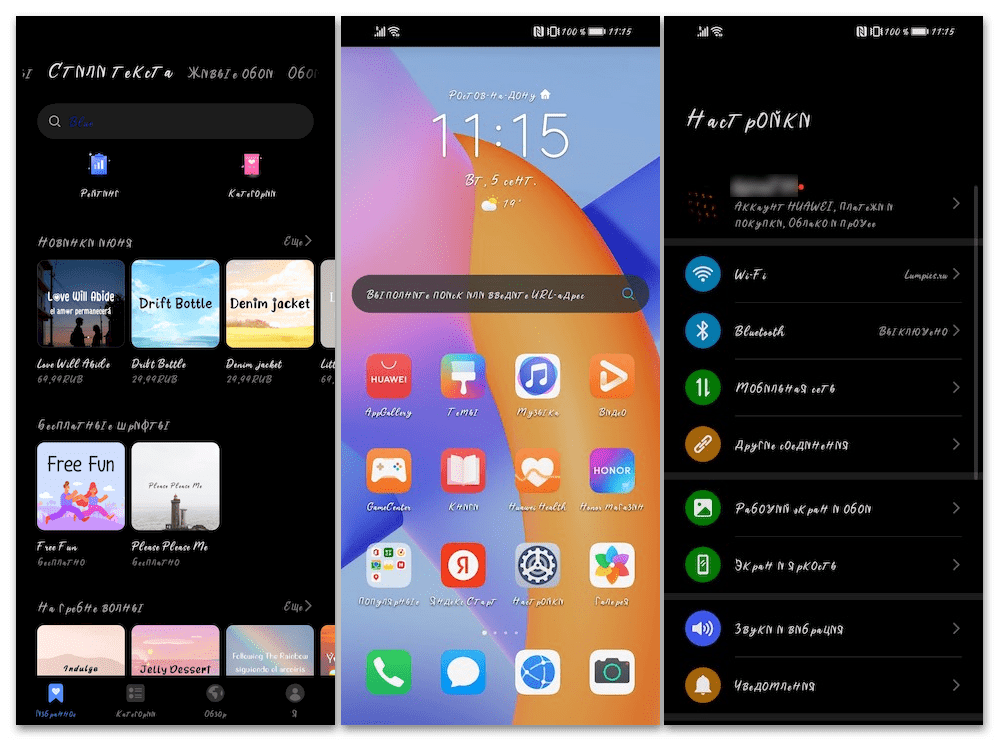
По аналогии с установкой бесплатного шрифта, выполняется получение платных:
- Прокручивая список категорий на вкладке «Стили текста» или
изучая предложения в «Топ платных», «Топ новых», отыщите приемлемый с собственной точки зрения (в плане внешнего вида и стоимости покупки) шрифт, нажмите на его блок-превью.
- Далее откроется страница с подробным описанием шрифта и областью его предпросмотра. Во избежание неоправданных трат, то есть чтобы точно убедиться в правильности выбора стиля надписей, который вы в дальнейшем примените к интерфейсу своего смартфона, используйте возможность «ПОПРОБОВАТЬ» шрифт:
- Коснитесь «ПРОБНЫЙ РЕЖИМ», немного подождите завершения скачивания и применения «Стиля текста» к интерфейсу вашего девайса.
- Сверните приложение «Темы», просмотрите как выглядит шрифт в условиях реальной эксплуатации смартфона (на экранах операционки и приложений).
- Вызовите системную шторку, коснитесь «ЗАВЕРШИТЬ» под висящим в ней уведомлением приложения Темы — «Вы пробуете…».
- Чтобы приобрести и установить платный шрифт, нажмите «КУПИТЬ (ЦЕНА_RUB)» внизу его страницы в «Темах».
- На открывшейся странице «Покупки в приложениях HUAWEI» выберите способ перечисления денежных средств за приобретаемый шрифт, затем нажмите «ОПЛАТИТЬ RUB СУММА» внизу.
- Ожидайте обработки запроса, затем выполните указания системы (зависят от способа оплаты) для подтверждения транзакции. По получении оповещения «Оплата выполнена» коснитесь «ОК».
- Теперь на странице приобретённого шрифта в «Темах» отображается кнопка «Применить» — нажмите на неё и немного подождите.
- На этом всё, закройте приложение «Темы».
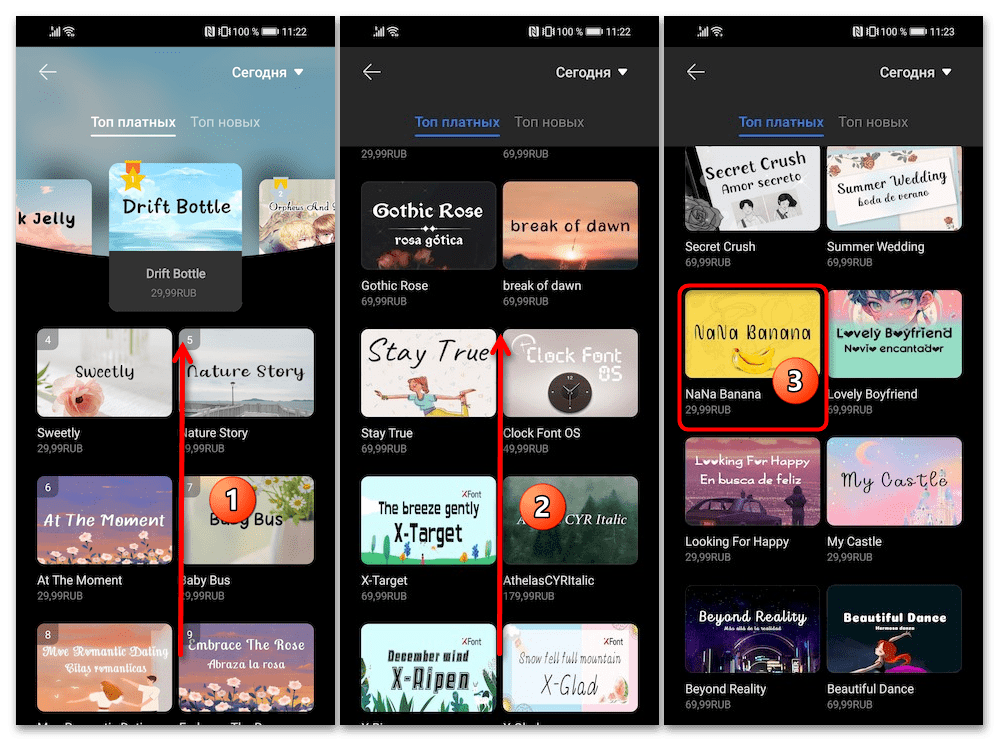

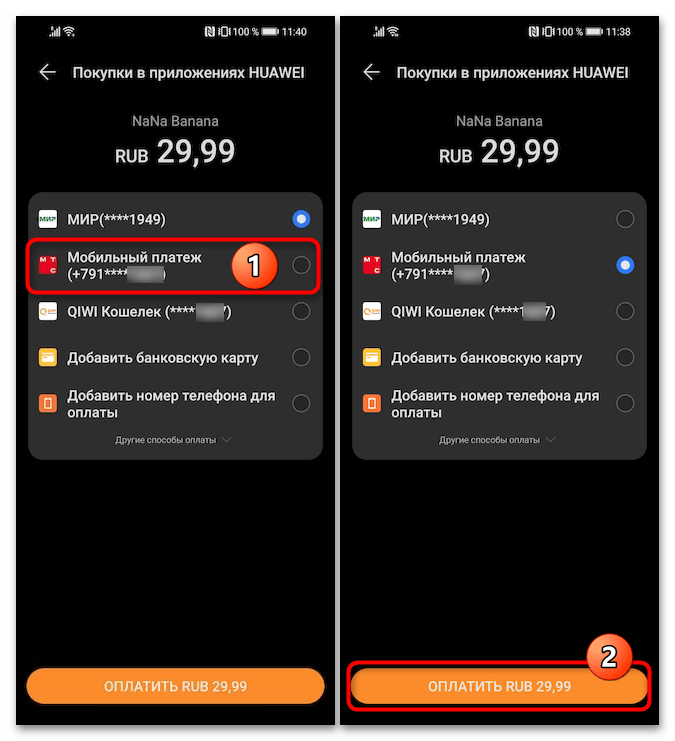
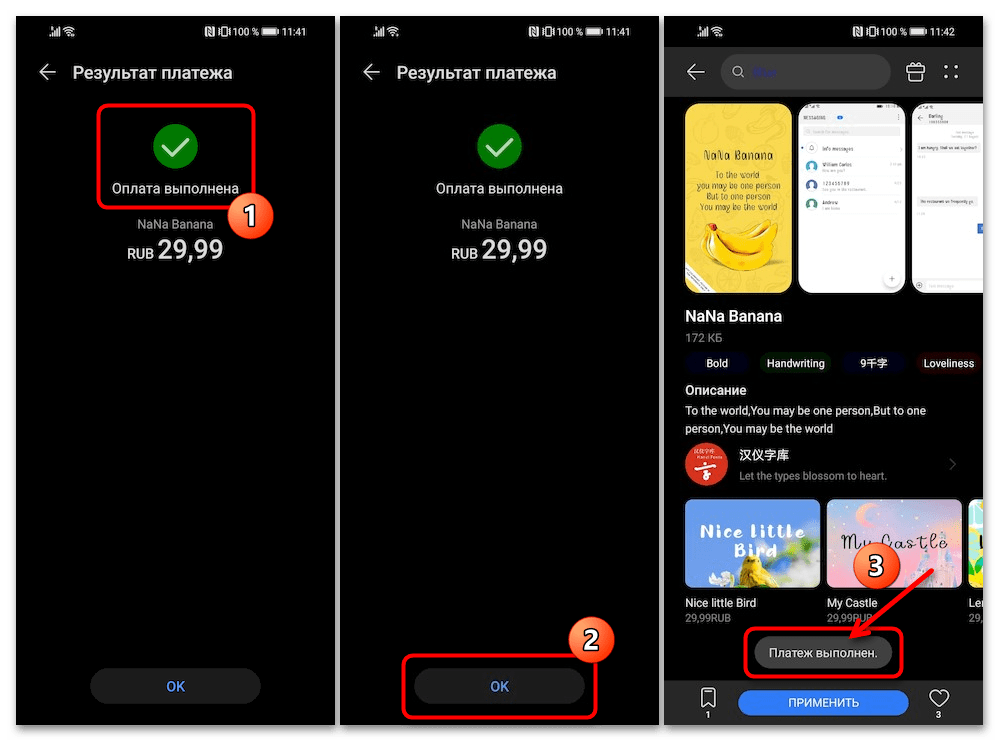

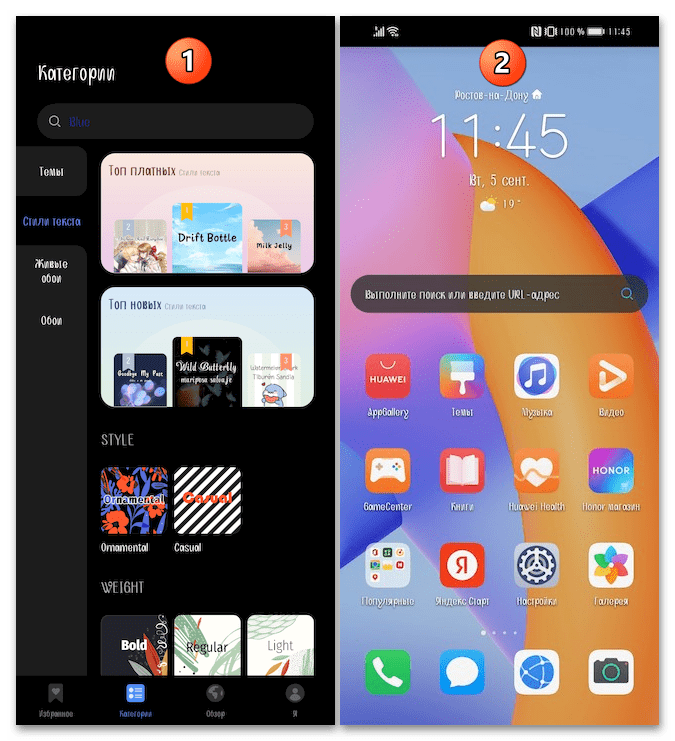
Чтобы переключаться между загруженными бесплатно и купленными по инструкции выше системными шрифтами, а также при желании вернуться к использованию стандартного «Стиля текста» в будущем:
- Откройте приложение «Темы», нажмите «Я» на панели внизу.
- В блоке «Загруженное» открывшейся страницы коснитесь «Стили текста». Выберите шрифт, который хотите установить в EMUI/Magic UI системным из перечней «Предустановленное» либо «Загруженное», нажмите на его превью.
- Тапните «ПРИМЕНИТЬ» внизу открывшегося окна. Подождите пару секунд, в результате система будет переведена на указанный вами на шаге выше шрифт.
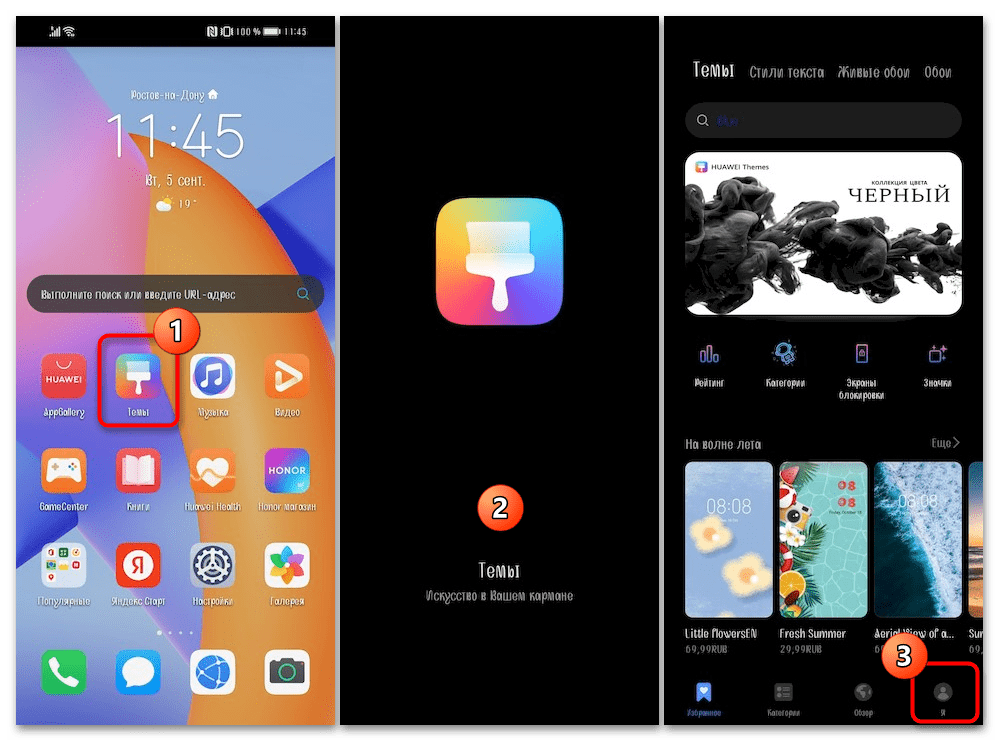
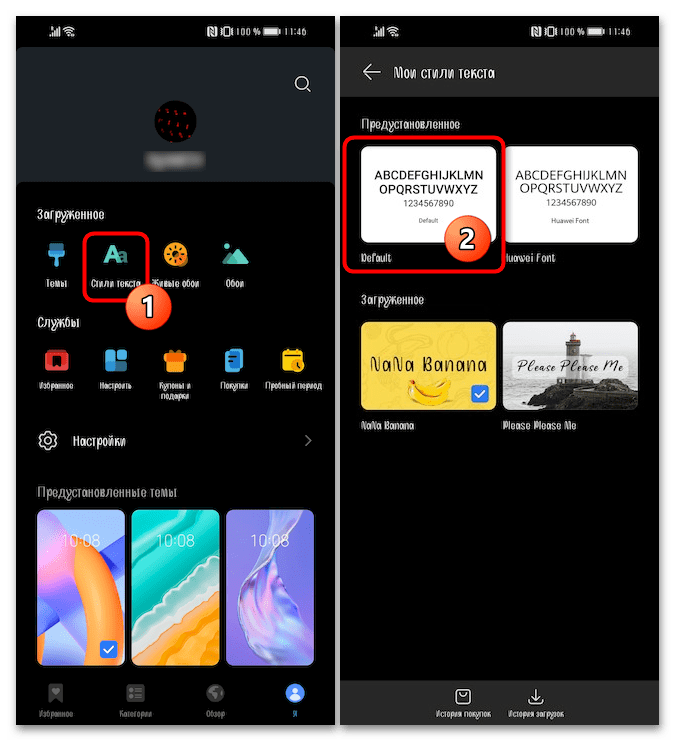
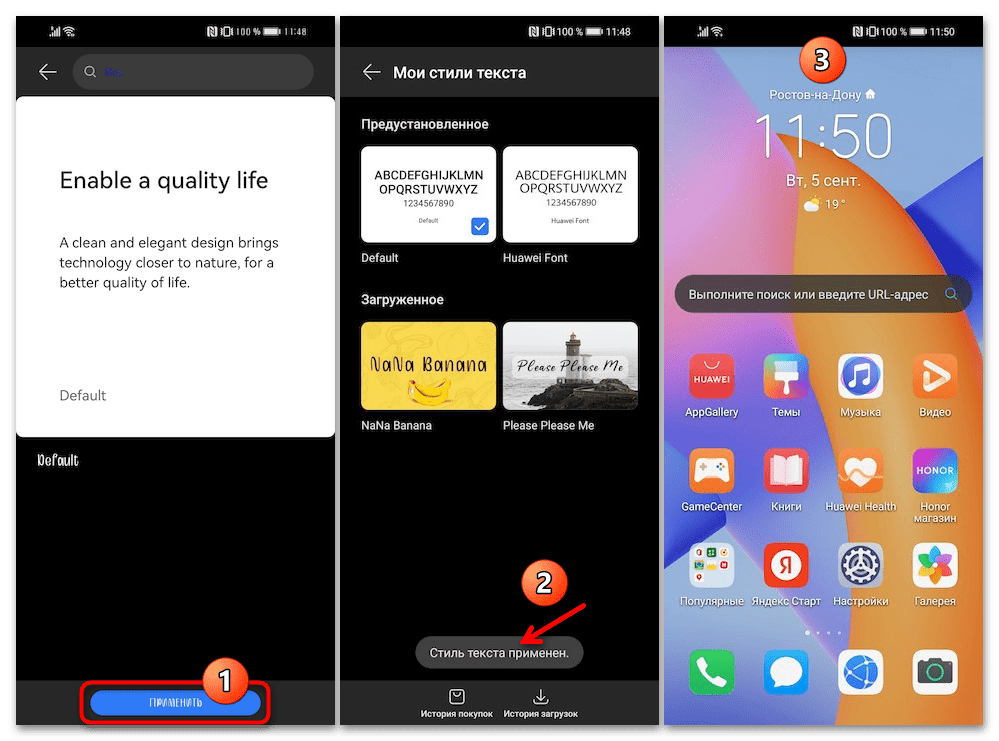
Способ 2: Софт для смены шрифта в Android
Если смена системного шрифта за деньги, что, в общем-то, главным образом предлагается производителем Honor по предложенной выше в статье инструкции, — не ваш метод, либо выбор стилей текста в «Темах» от Huawei кажется недостаточным, можно обратиться к универсальным приложениям для решения нашей задачи в среде Android от сторонних разработчиков.
Читайте также: Способы изменения шрифта на Android
В различных маркетах Android-софта, включая предустановленный на смартфонах Honor AppGallery, предлагается большое количество средств указанной направленности, и вы можете попробовать любое из них. Мы же разберем процедуру изменения системного шрифта на Honor при помощи одного из самых популярных среди пользователей этих девайсов, а, главное, эффективных и довольно простых решений – Font Manager.
- Открыв предложенную выше ссылку средствами смартфона Honor, переместитесь на страницу приложения Font Manager в магазине мобильного софта AppGallery от Huawei. Либо отыщите указанный продукт в маркете через «ПОИСК».
- Тапните «УСТАНОВИТЬ» внизу страницы софта и ожидайте окончания инсталляции на девайс,
а затем закройте Маркет.
Читайте также: Установка приложений на смартфоны Honor
- Запустите Font Manager, коснувшись присутствующей на одном из «Рабочих экранов» Honor иконки с наименованием «Шрифты для Huawei». Ожидайте загрузки главной страницы софта.
- Пролистывая категории на вкладке «Главная» в менеджере шрифтов и разворачивая их (коснитесь «Больше» справа от наименования),
либо переместившись в раздел «Шрифты» и задействуя панель фильтров, отыщите подходящий для надписей в интерфейсе ОС вашего смартфона стиль текста, тапните по области его демонстрации.
- Коснитесь кнопки «СКАЧАТЬ ШРИФТ» внизу. При первом использовании Font Manager с целью скачивания рассматриваемых объектов предоставьте софту доступ к файлам в памяти смартфона.
- Немного подождите, пока файл(ы) стиля текста скачается в хранилище устройства. По сути, на этом функции Font Manager на пути к решению нашей задачи выполнены, сверните или закройте приложение. Если же нажать кнопку «ПРИМЕНИТЬ ШРИФТ», откроется инструкция по дальнейшим действиям.
- Вызовите системное для смартфона Honor и описанное в Способе 1 средство «Темы», нажмите на наименование вкладки «Я» на панели внизу экрана.
- Из области «Загруженное» переместитесь в «Стили текста».
- На отобразившейся странице вы обнаружите скачанный на девайс c помощью Font Manager шрифт. Нажмите на превью стиля, а затем тапните «ПРИМЕНИТЬ» внизу следующего экрана.
- Фактически готово. Закройте приложение «Темы» и оцените результат проведённой манипуляции.
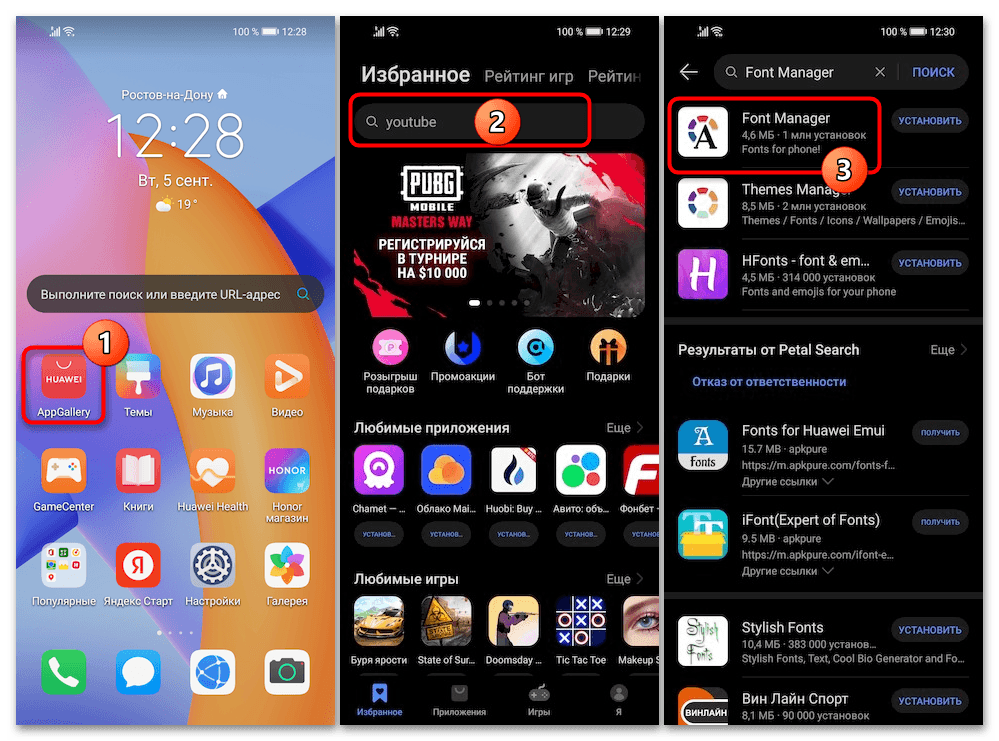
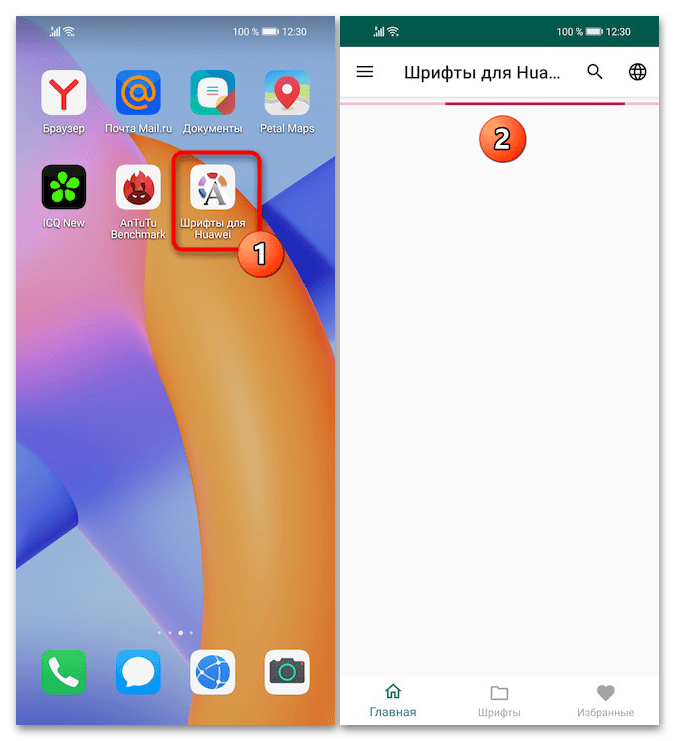
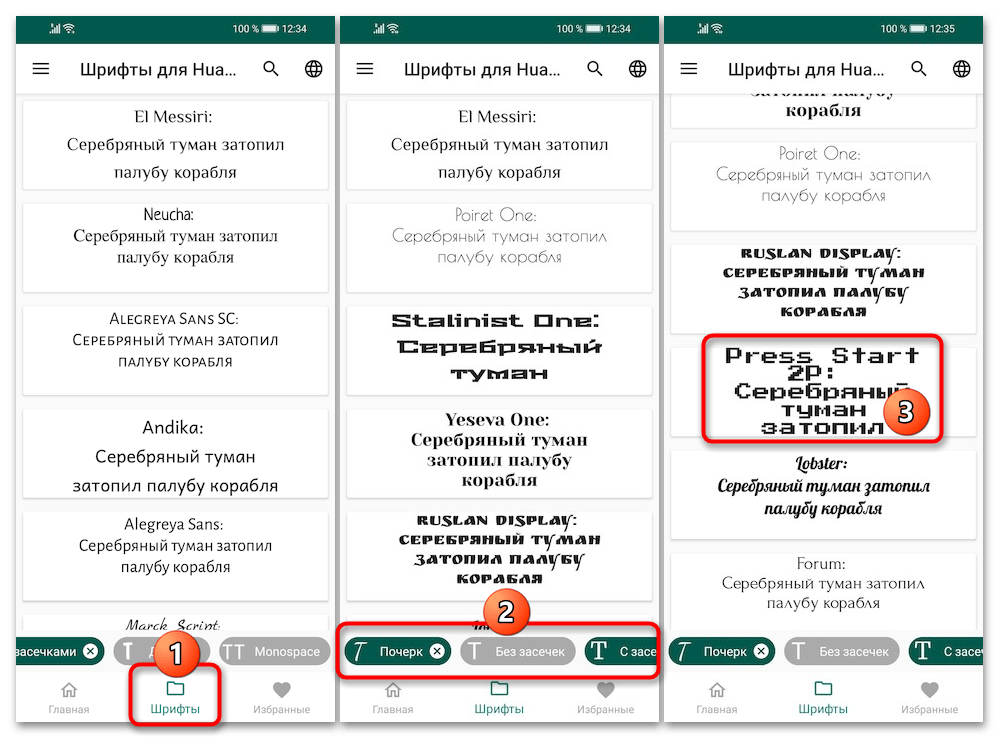
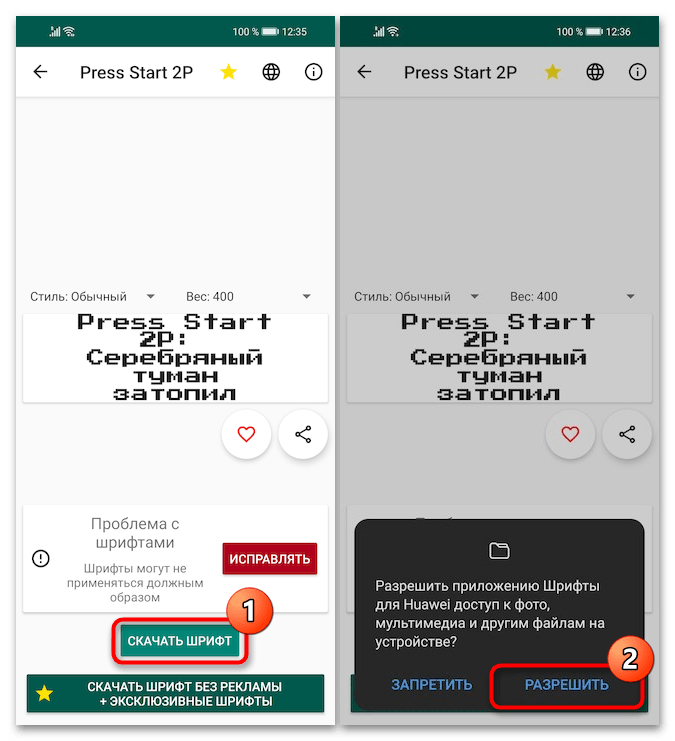
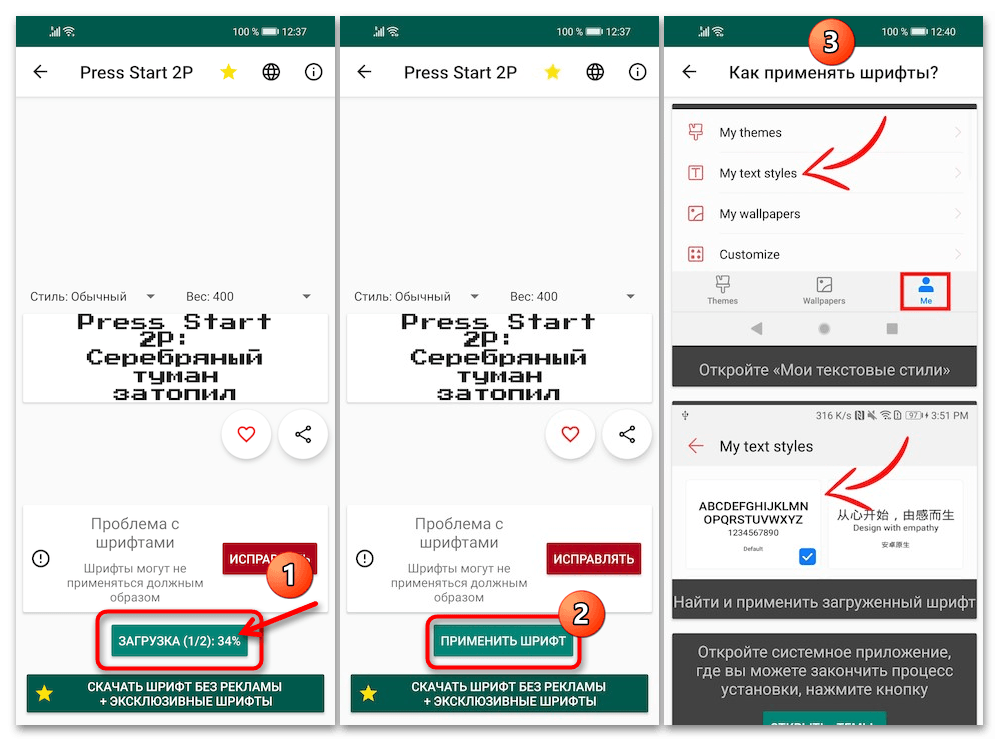
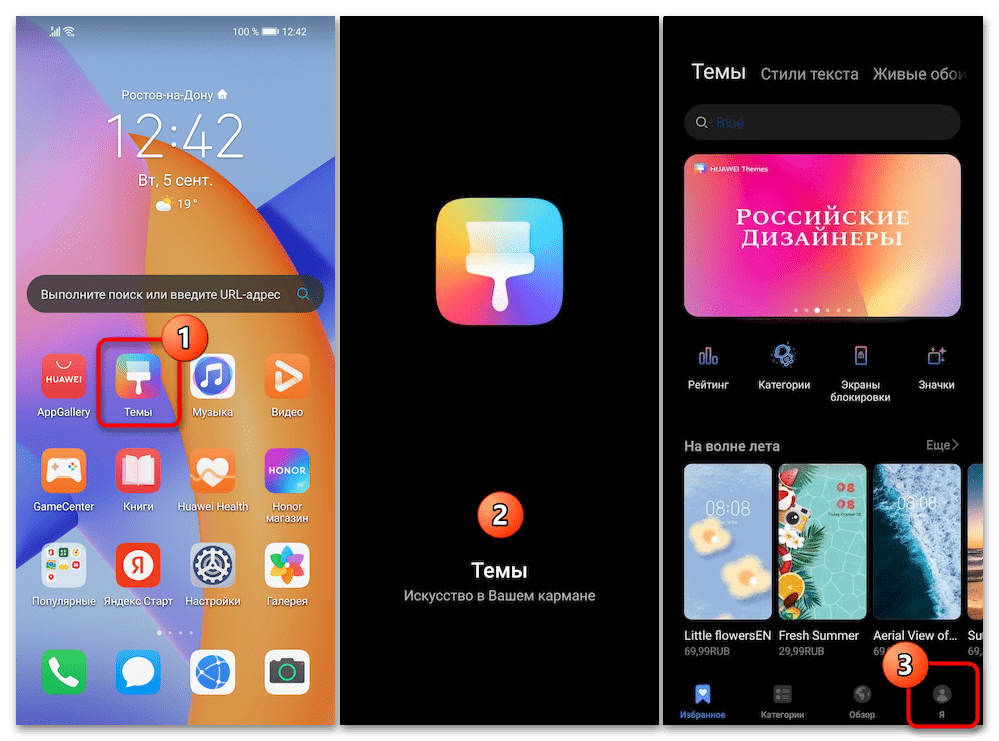
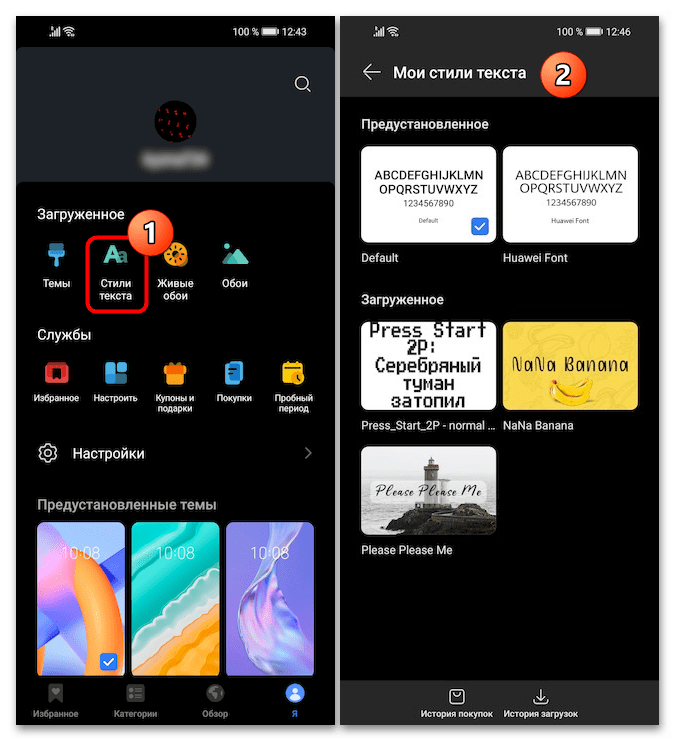
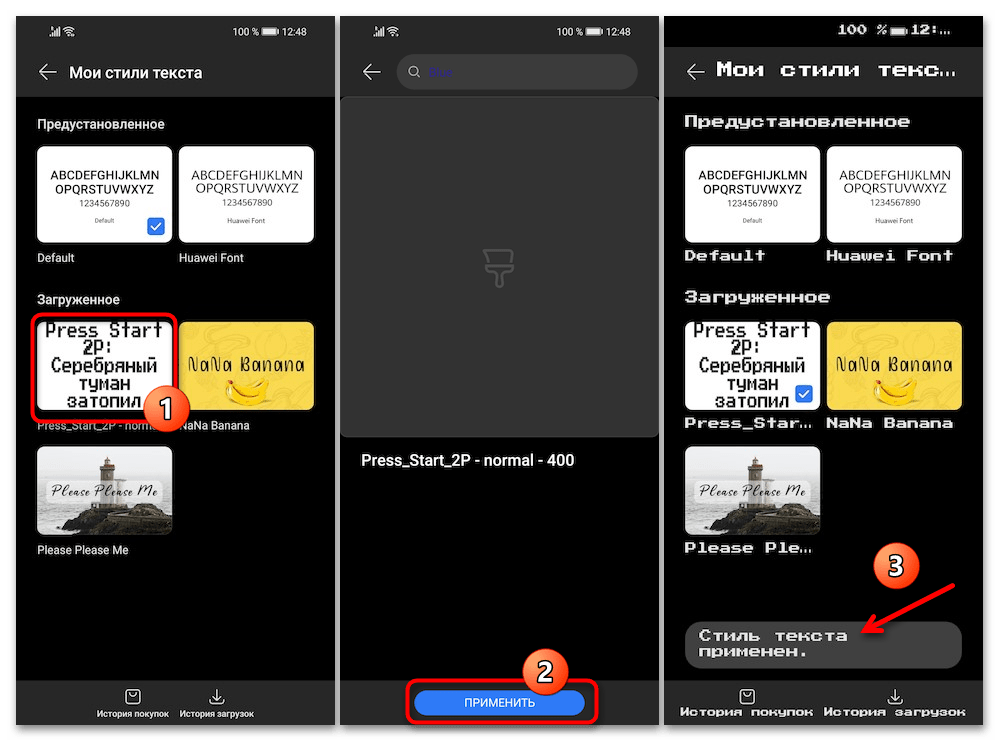
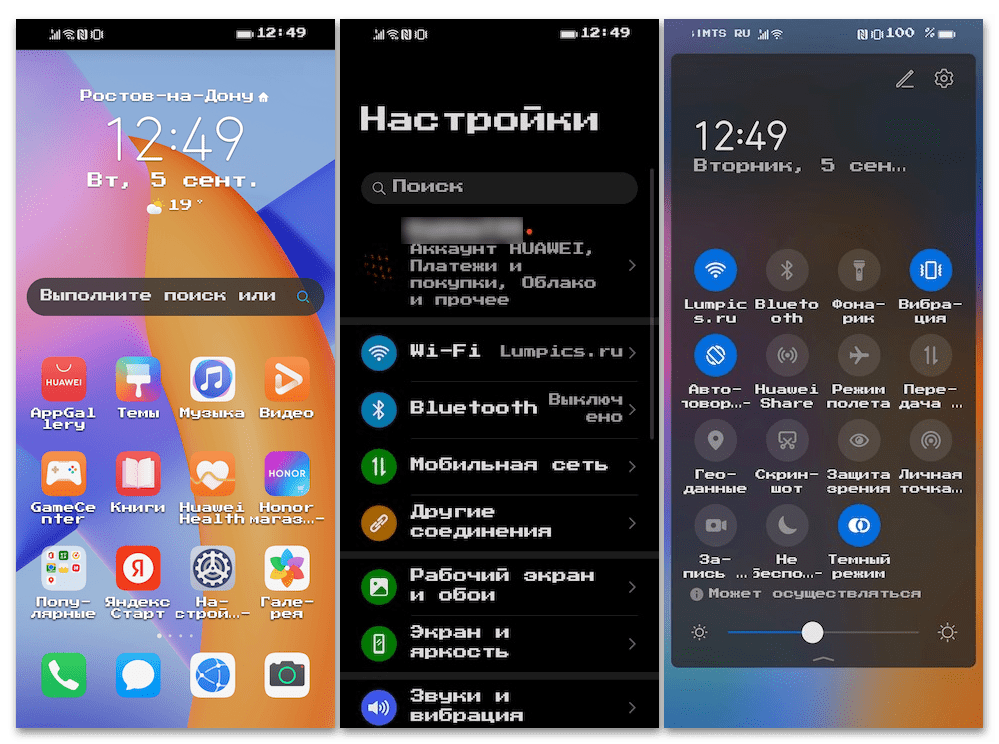
Чтобы впоследствии сменить системный шрифт либо вернуться к предустановленному в ОС смартфона Honor,
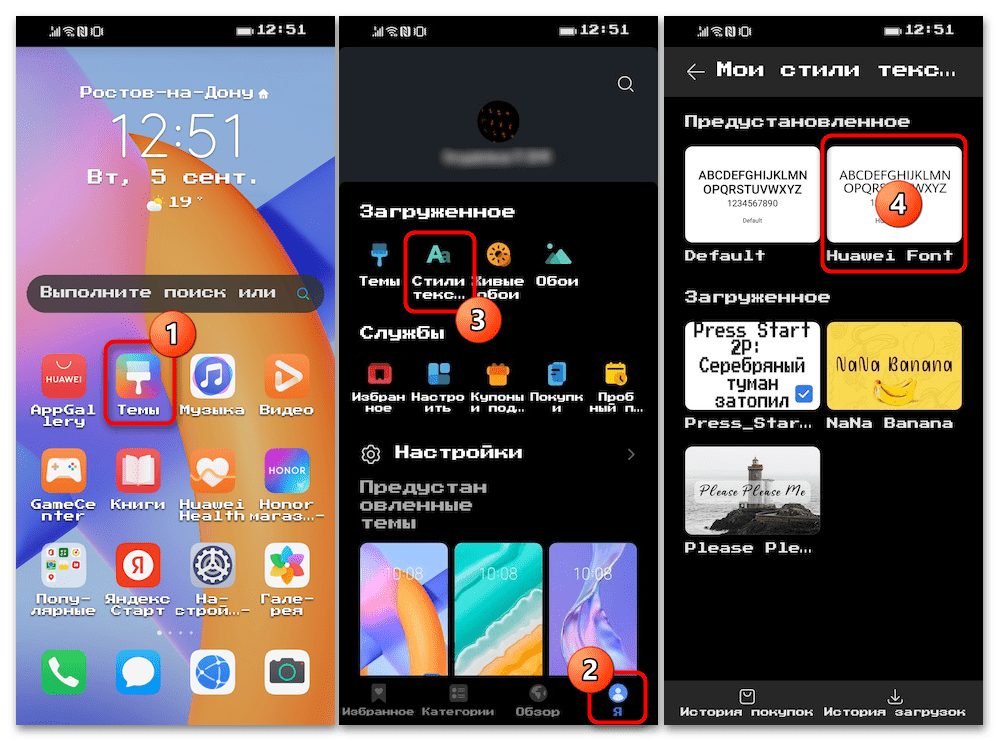
выполните те же самые действия, что были рассмотрены в самом конце Способа 1 выше.
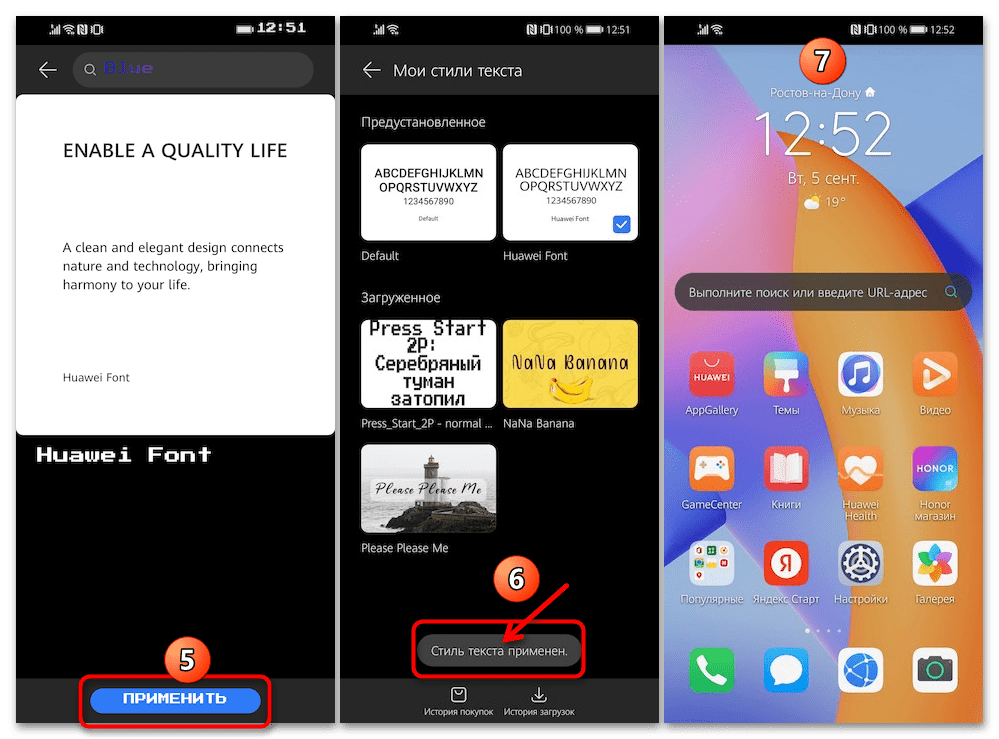
Способ 3: Сторонний лаунчер
Следующий подход к изменению шрифта на смартфонах Honor следует отнести к наиболее кардинальным решениям, так как по результату выполнения инструкции изменится не только стиль надписей, но в целом интерфейс операционной системы. Речь идёт о заменяющем стандартный «Рабочий экран» устройства стороннем лаунчере, с возможностью выбора шрифта надписей.
Читайте также: Оболочки рабочего стола для Android
Этап 1: Скачивание и настройка лаунчера
Изменять стиль текста позволяют многие сторонние приложения рабочего экрана для Android, далее в инструкции разберём как это реализовано в довольно популярном Action Launcher: Pixel Edition.
Action Launcher отсутствует в доступном изначально на девайсах Honor маркете софта AppGallery, поэтому скачивать приложение придётся из стороннего источника. В нашем примере это будет безопасный и надёжный репозиторий ПО для Android ApkMirror.com:
- Перейдите по ссылке перед этой инструкцией со смартфона Honor, в результате чего откроется страница целевого приложения в интернет-каталоге ApkMirror. Переместитесь в секцию «Download Action Launcher: Pixel Edition», нажмите на значок «Скачать» справа в первом представленном здесь пункте.
- Прокрутите следующую страницу, найдите и нажмите кнопку «DOWNLOAD APK». Далее, коснувшись «ЗАГРУЗИТЬ», подтвердите запрос браузера,
а затем ожидайте завершения скачивания установочного пакета Экшн Лаунчер в память устройства.
- Если по окончании загрузки файла инсталлятор APK не запустится автоматически, откройте дистрибутив вручную, после чего нажмите «УСТАНОВИТЬ» внизу отобразившегося экрана.
- Дождитесь завершения инсталляции Action Launcher на девайс, тапните «ГОТОВО» в системном установщике пакетов EMUI/Magic UI.
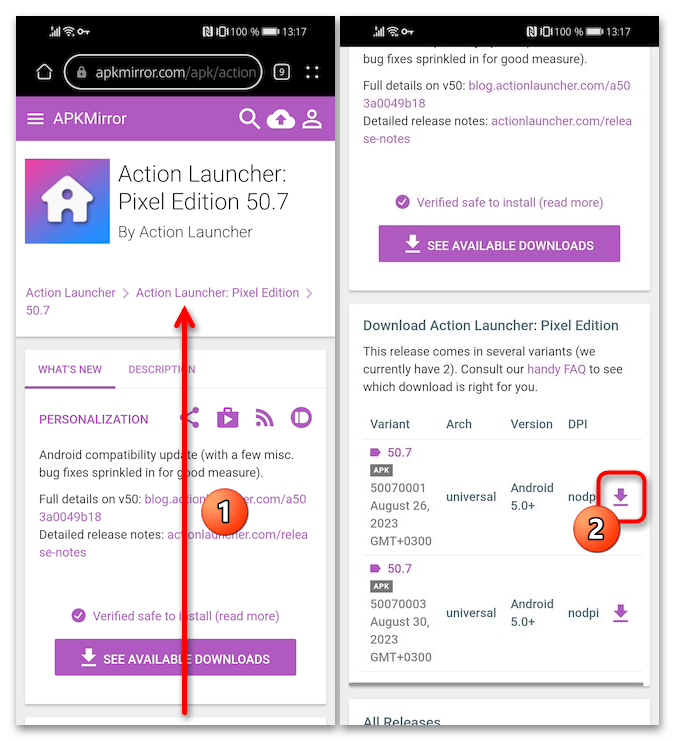
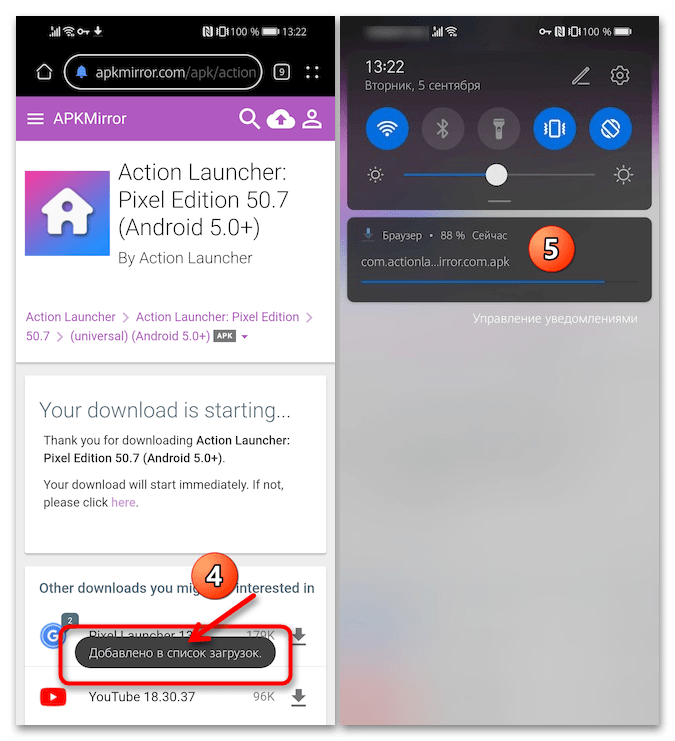
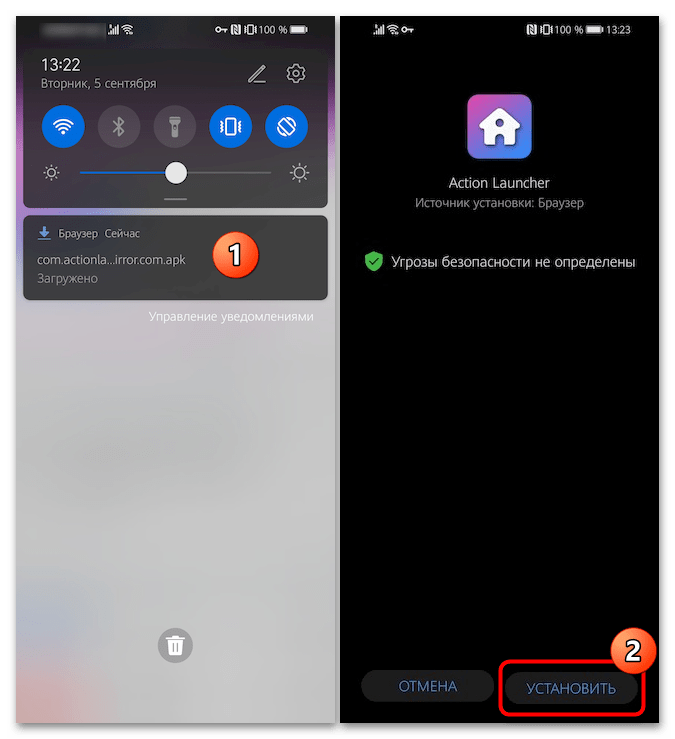
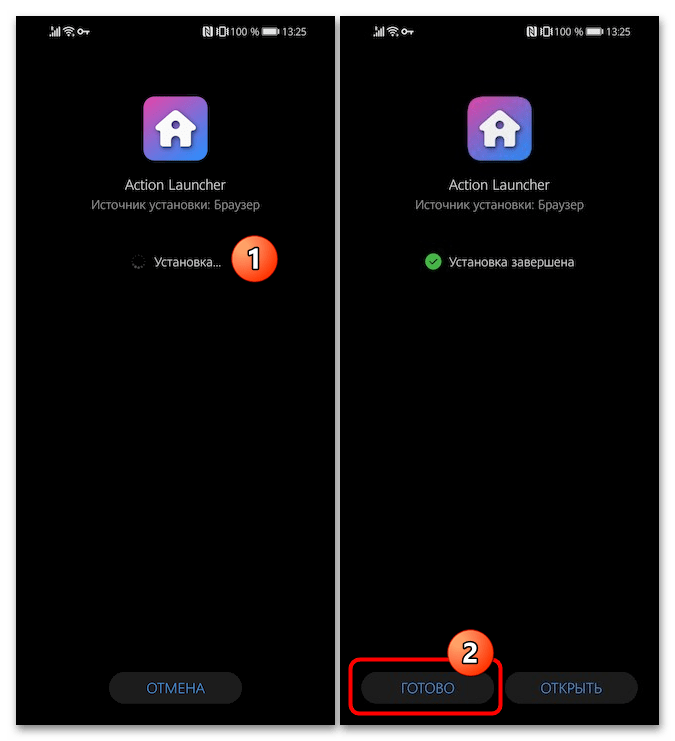
Теперь понадобится произвести первичную настройку.
- Запустите установленный лаунчер, коснувшись его значка на одном из «Рабочих экранов» устройства Honor.
- Далее, в соответствии с собственными предпочтениями, определите основные параметры работы софта, выдайте ему запрашиваемые разрешения.
По сути, то, как вы оформите генерируемый Action Launcher интерфейс своего девайса, на процедуру изменения системного шрифта с его помощью не влияет.
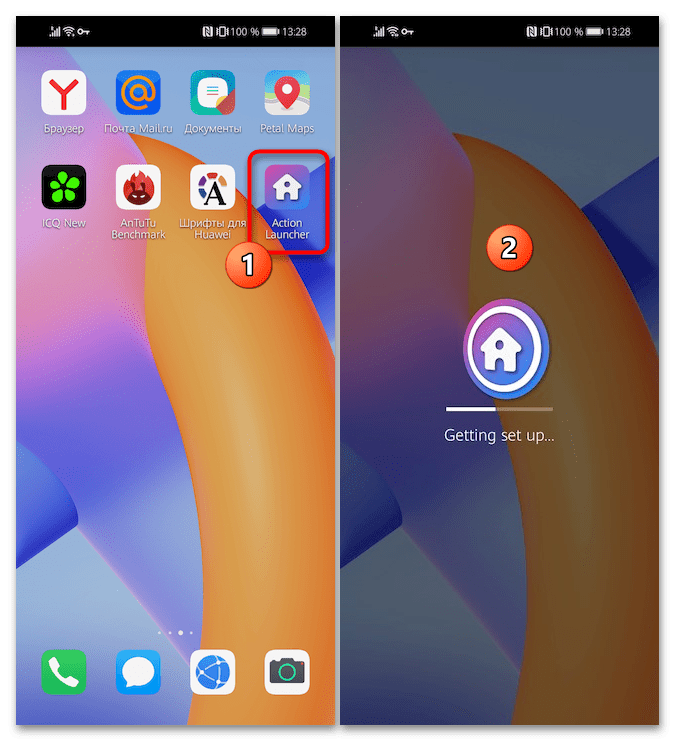
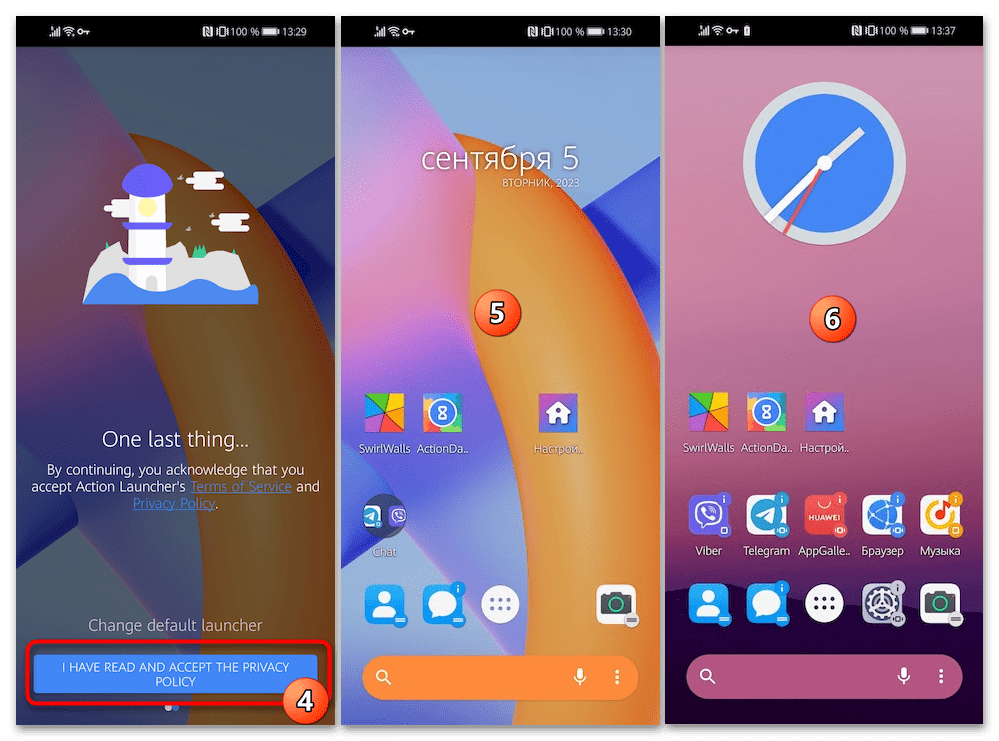
Этап 2: Смена шрифта в лаунчере
Чтобы изменить шрифт в лаунчере, следует действовать таким образом:
- Длительно нажмите в свободной от значков области «Домашнего экрана» Action Launcher, выберите «Настройки» в отобразившемся меню.
- Далее откройте раздел «Animation & appearance», перейдите в блок настроек «Отображение» и нажмите на его первый пункт – «Шрифт».
Либо коснитесь расположенного над перечнем параметров функционирования софта поля «Search settings», введите запрос «шрифт» с виртуальной клавиатуры, а затем тапните по соответствию в результатах поиска.
- Выберите шрифт в отобразившемся списке, коснитесь его наименования.
- Для завершения операции по изменению шрифта тапните «ОК». Далее выйдите из «Настроек» Action Launcher и оцените результат проведённого конфигурирования интерфейса смартфона.
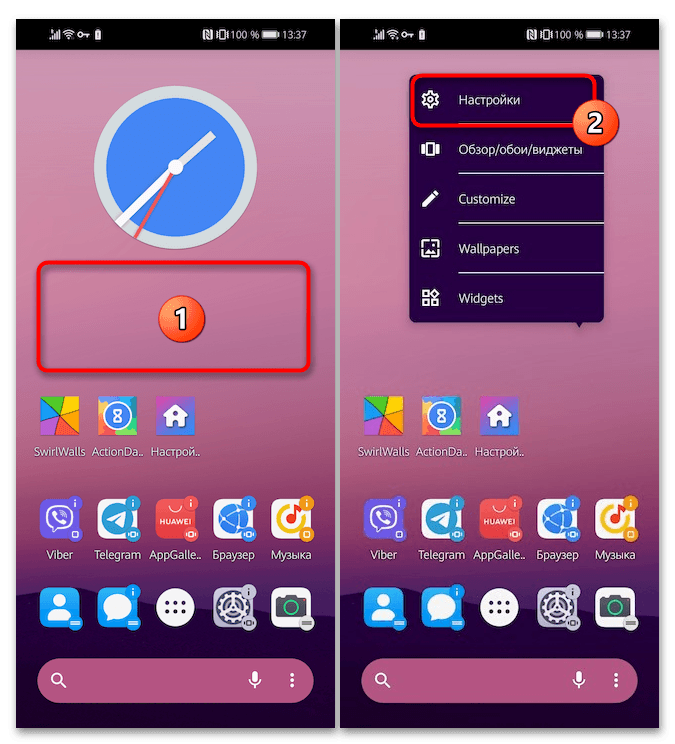
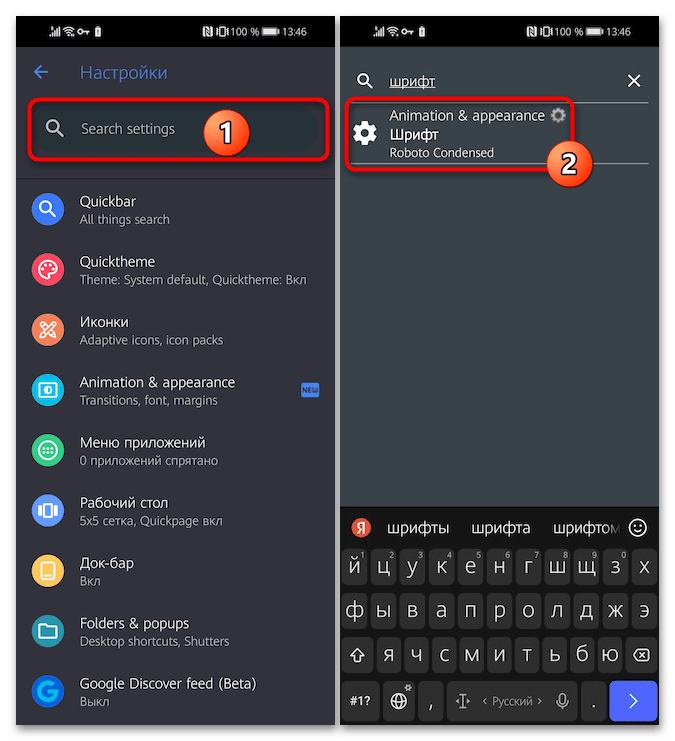
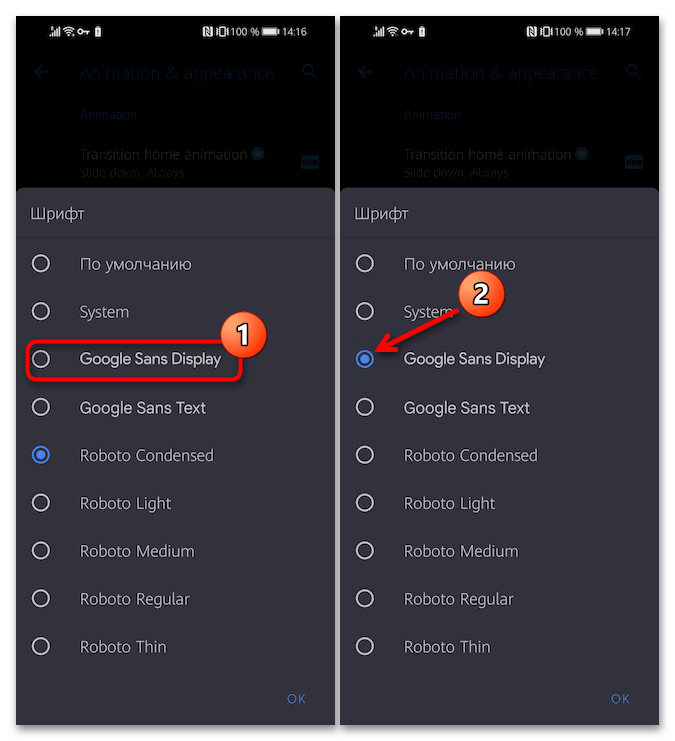
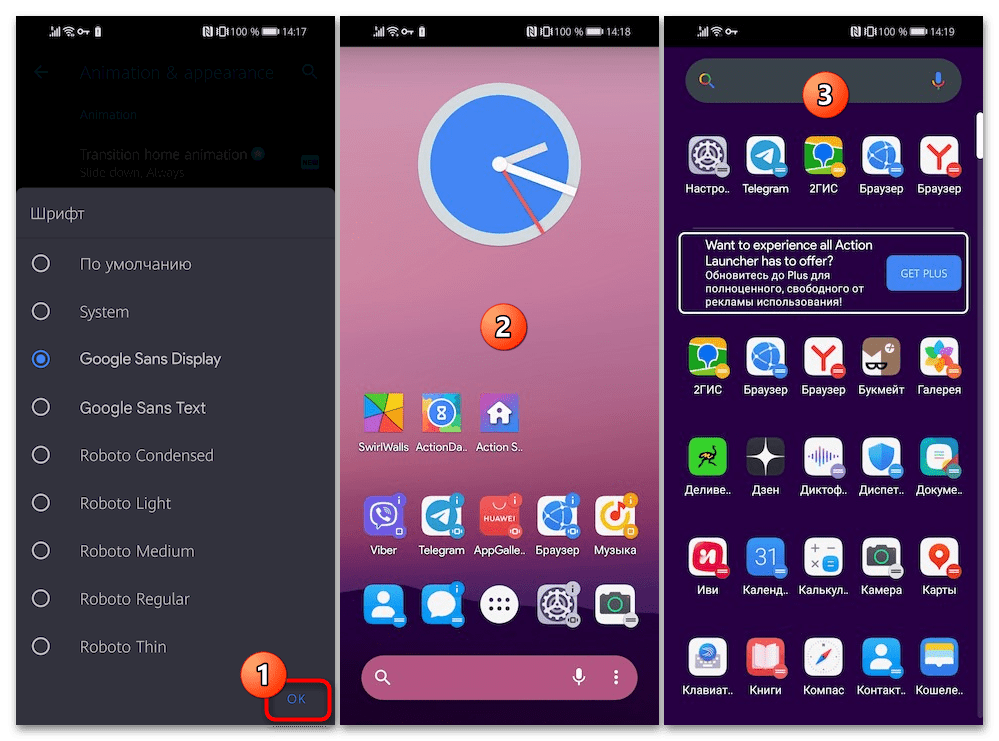
 Наш Telegram каналТолько полезная информация
Наш Telegram каналТолько полезная информация
 Запись экрана на смартфонах Honor
Запись экрана на смартфонах Honor
 Разделение экрана в смартфонах Honor
Разделение экрана в смартфонах Honor
 Как раздавать интернет с Huawei
Как раздавать интернет с Huawei
 Скачивание и установка приложения WhatsApp на смартфоны Huawei
Скачивание и установка приложения WhatsApp на смартфоны Huawei
 Регистрация Huawei ID c компьютера и мобильного девайса
Регистрация Huawei ID c компьютера и мобильного девайса
 Установка приложения YouTube на смартфоны Huawei
Установка приложения YouTube на смартфоны Huawei
 Сброс девайсов Huawei с ОС EMUI до заводских настроек
Сброс девайсов Huawei с ОС EMUI до заводских настроек
 Получение и использование Google Play Маркета на смартфонах Huawei
Получение и использование Google Play Маркета на смартфонах Huawei
 Создание длинного скриншота в смартфоне Huawei
Создание длинного скриншота в смартфоне Huawei
 Создание длинного скриншота в смартфоне Honor
Создание длинного скриншота в смартфоне Honor
 Установка своей мелодии на звонок в Huawei
Установка своей мелодии на звонок в Huawei
 Как поменять время на мобильных устройствах Huawei
Как поменять время на мобильных устройствах Huawei
 Установка приложений на устройствах Huawei
Установка приложений на устройствах Huawei
 Разблокировка загрузчика на смартфонах Huawei
Разблокировка загрузчика на смартфонах Huawei
 Настройка фитнес-браслета Honor Band 5
Настройка фитнес-браслета Honor Band 5
 Как разблокировать телефон Honor или Huawei
Как разблокировать телефон Honor или Huawei
 Подключение беспроводных наушников к телефонам Huawei
Подключение беспроводных наушников к телефонам Huawei
 Включение вспышки при звонке на Huawei
Включение вспышки при звонке на Huawei
 Очистка кэша на телефонах Huawei
Очистка кэша на телефонах Huawei
 Вход в сервисное меню устройства Huawei
Вход в сервисное меню устройства Huawei lumpics.ru
lumpics.ru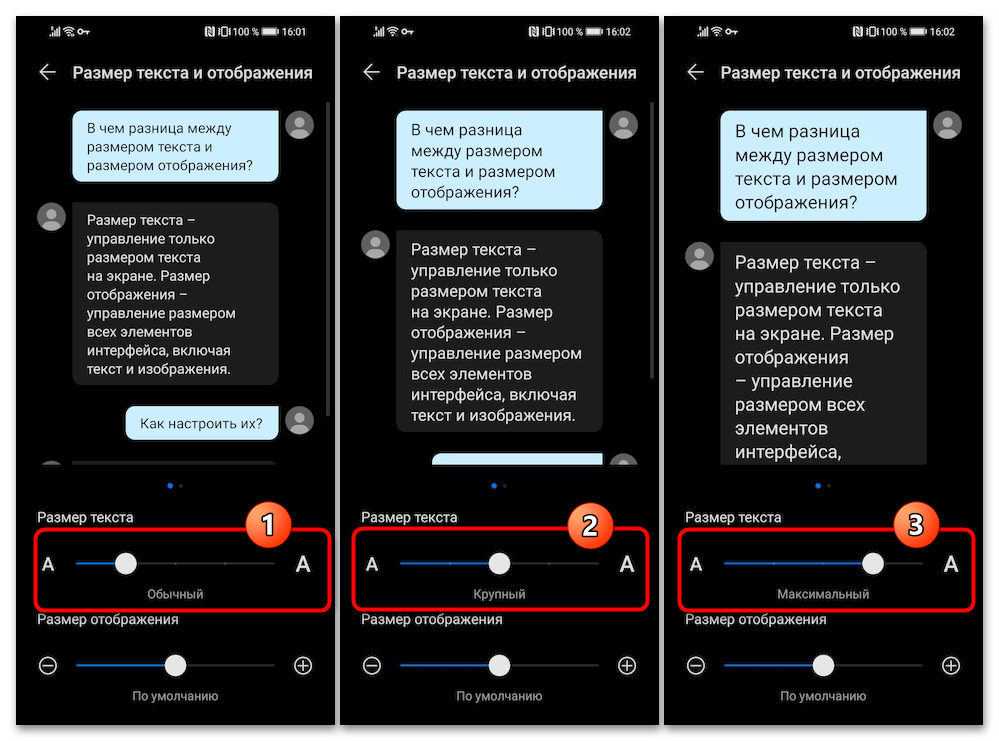
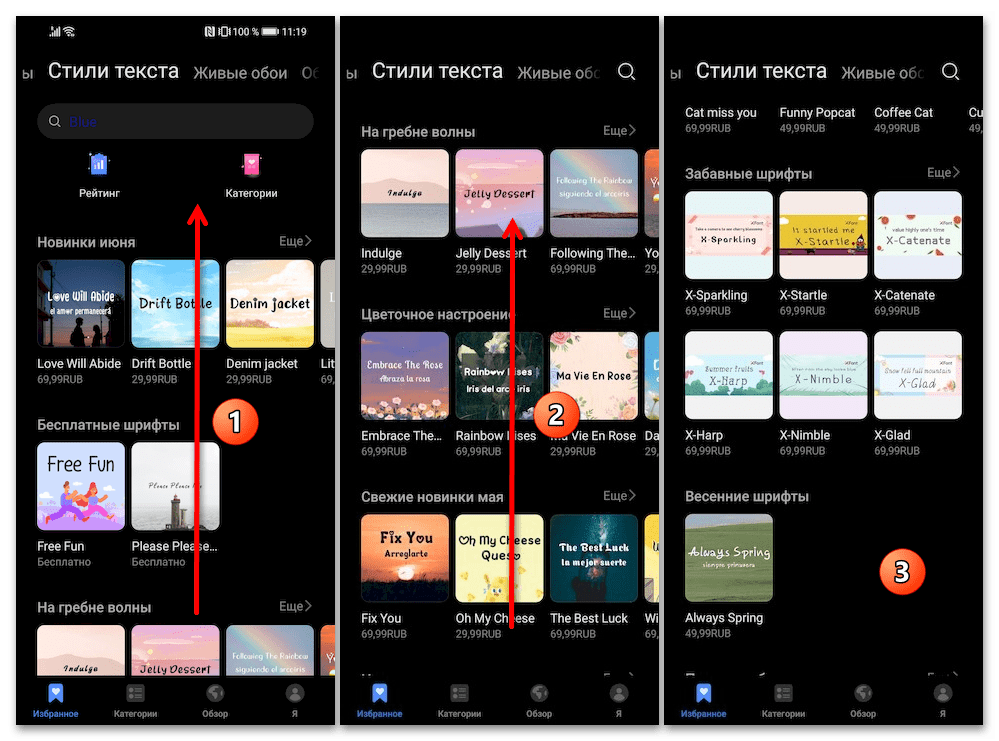
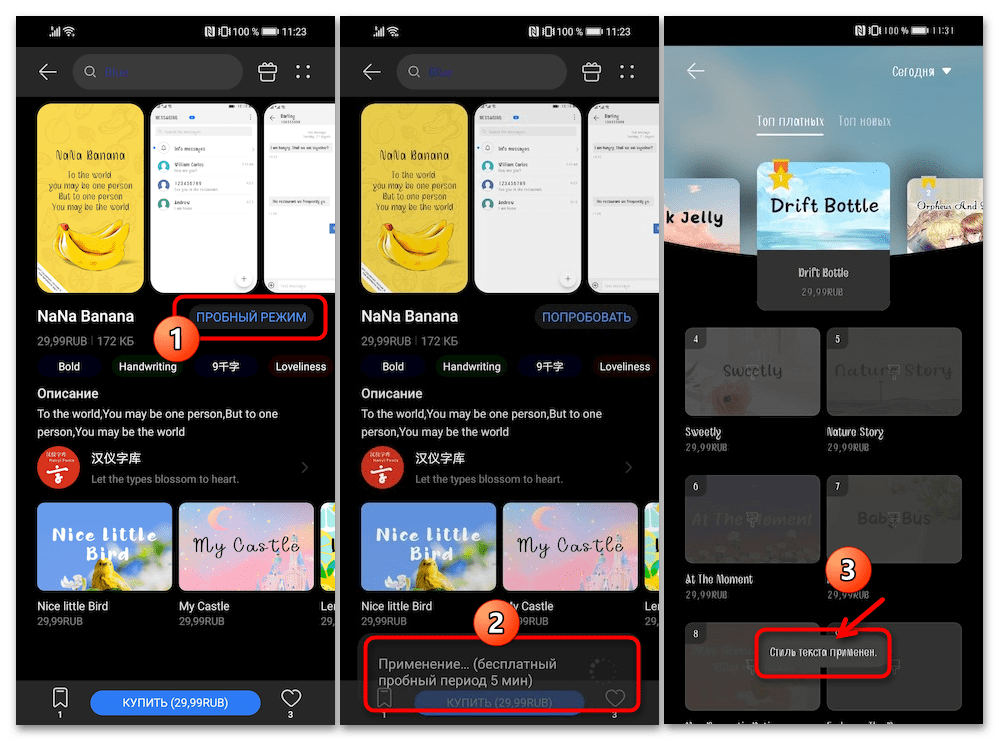
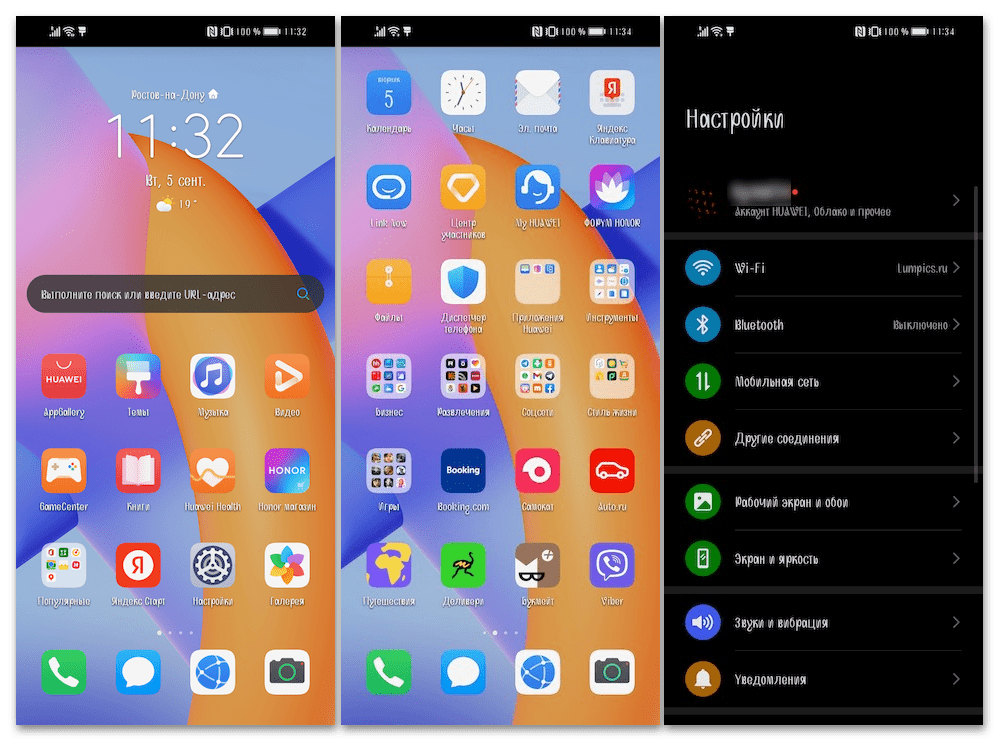


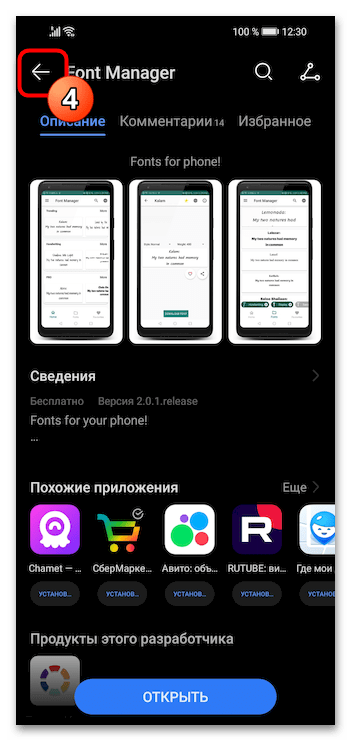
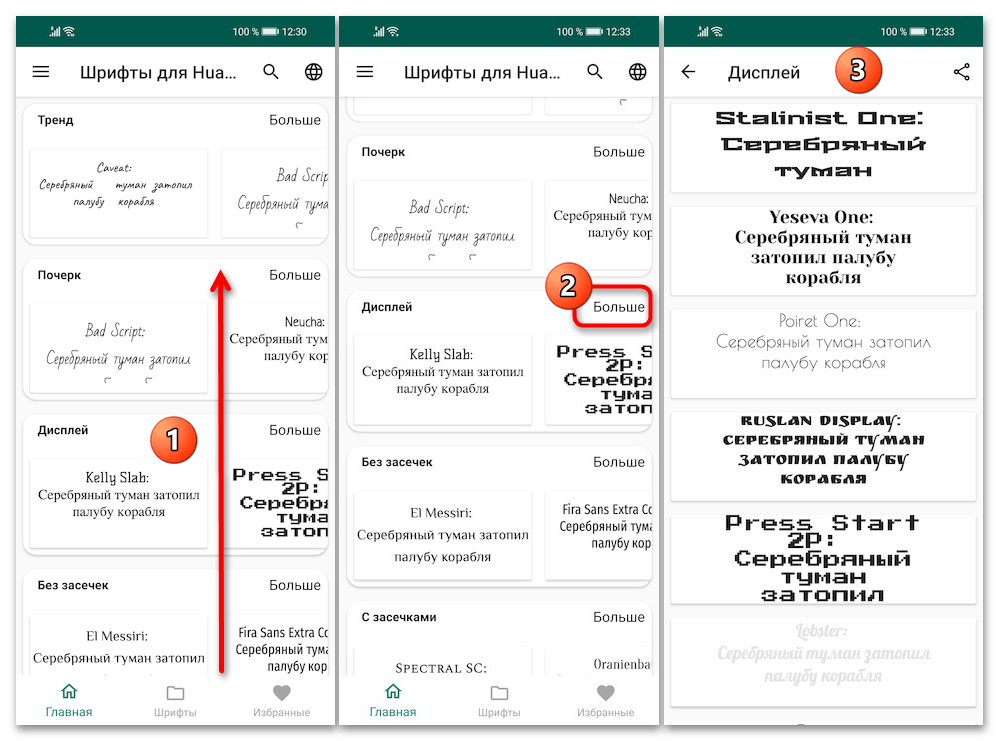


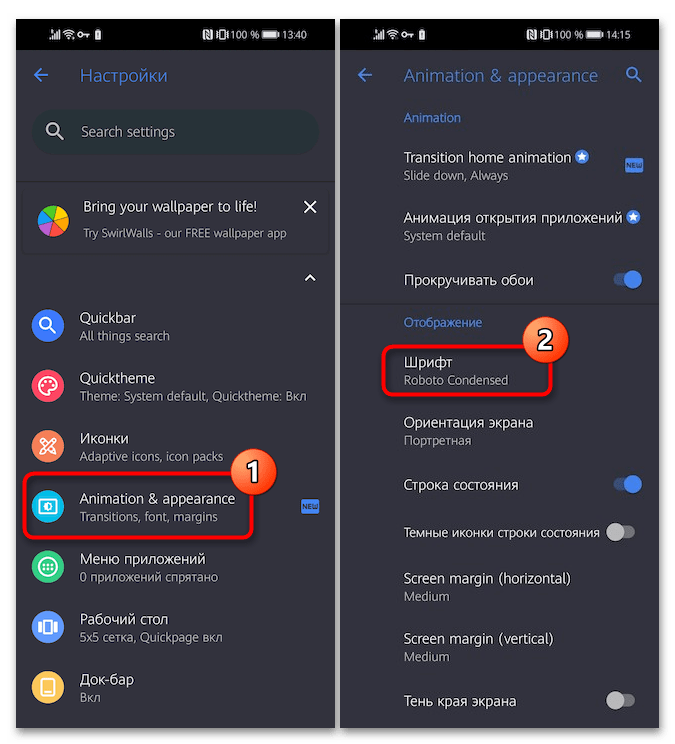





годная статья. спасибо за помощь